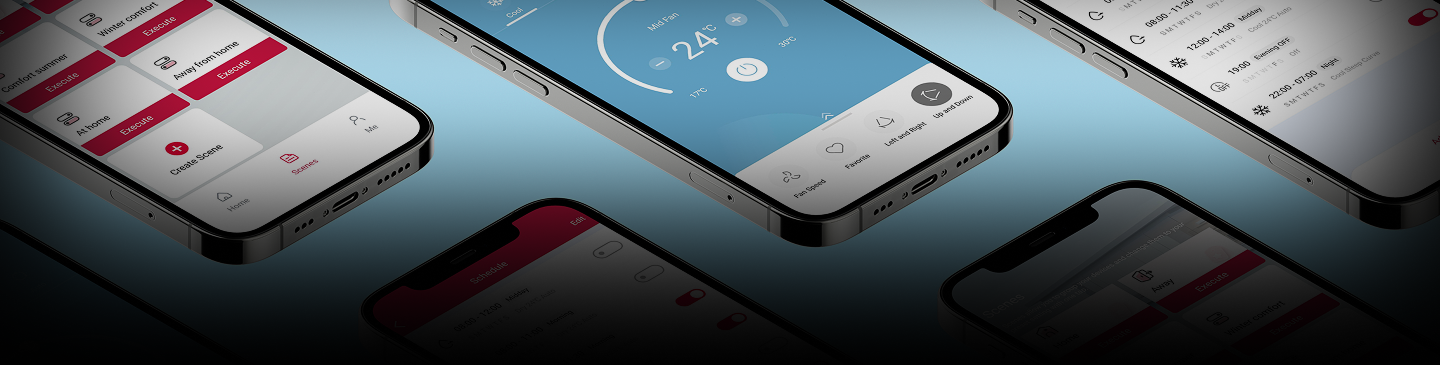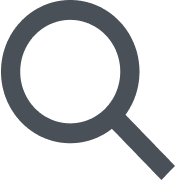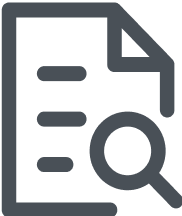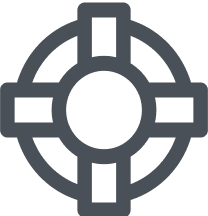Wie kann ich Sie darüber informieren, wenn die App schwer zu bedienen ist? Ich möchte helfen, es besser zu machen!+
Wir sind gespannt auf Ihre Meinung! Sie können uns Feedback zur App geben, indem Sie uns über diese Seite kontaktieren. Scrollen Sie nach unten, füllen Sie das Formular aus und teilen Sie uns mit, was wir tun können, um die App benutzerfreundlicher zu gestalten.
Kann ich die Farben in der App ändern? Manche Farben sind für mich schwer zu erkennen.+
Wir versuchen, Farben zu verwenden, die für jeden leicht zu sehen sind, aber Ihr Telefon verfügt auch über die spezifischen Einstellungen, um die Farben auf Ihrem Bildschirm zu ändern! Sie können die Farben in der App ändern, indem Sie die Bedienungshilfen Ihres Telefons ändern. Sie können auch das dunkle Design aktivieren, das einen schwarzen Hintergrund anwendet, um den Kontrast auf dem Bildschirm zu erhöhen. Manchmal kann es hilfreich sein, die Helligkeit des Bildschirms zu erhöhen, um besser zu sehen. Diese Optionen verbessern die Sichtbarkeit und das Anzeigeerlebnis.
Kann ich die Buttons in der App vergrößern? Sie sind schwer auszuwählen.+
Wir versuchen, die Tasten groß genug zu machen, damit jeder sie auswählen kann, aber einige Telefone haben auch zusätzliche Einstellungen, um die Tasten zu vergrößern. Sie können die Schaltflächen in der App vergrößern, indem Sie die Einstellungen Ihres Telefons ändern. Gehen Sie zu den Einstellungen für die Barrierefreiheit und suchen Sie nach der Option, die Schaltflächen zu vergrößern. Dadurch sind die Schaltflächen leichter auszuwählen.
Kann ich Wörter in der App vergrößern?+
Sie können Wörter in der App vergrößern, indem Sie die Textgröße in den Einstellungen Ihres Telefons ändern. Die App verwendet die auf Ihrem Telefon eingestellte Textgröße, um das Lesen zu erleichtern. Ändern Sie die Textgröße für eine bessere Lesbarkeit.
Kann ich die App mit einem Screenreader verwenden?+
Wir arbeiten hart daran, dass unsere App besser mit Screenreadern funktioniert. Um die App mit einem Screenreader zu verwenden, gehen Sie zu den Einstellungen Ihres Telefons und aktivieren Sie die Barrierefreiheitsfunktion. Ihr Telefon liest die Wörter auf dem Bildschirm laut vor, wodurch sie leichter zu lesen sind.
Wie ändere ich die E-Mail-Adresse meines Kontos?+
Derzeit ist es nicht möglich, die E-Mail-Adresse zu ändern, die mit einem bestehenden Konto verknüpft ist. Wenn Sie eine neue E-Mail-Adresse verwenden möchten, müssen Sie ein neues Konto mit dieser Adresse erstellen und dann die Verbindung zwischen der App und Ihren Produkten erneut einrichten.
Wie kann ich mein Produkt von mehreren Telefonen aus steuern?+
Alle Ihre Produkte können von einem Konto aus gesteuert werden, und dieses Konto kann jeweils nur mit einem Telefon verbunden sein. Wenn Sie Ihre Produkte von zwei verschiedenen Telefonen aus steuern müssen, haben Sie zwei Möglichkeiten:
1) Melden Sie sich bei einem Produkt vom Konto ab und bei dem anderen an, wann immer Sie es benötigen, immer mit demselben Konto.
2) Verwenden Sie ein zweites Konto und nutzen Sie die Funktion "Gerät teilen". Sie finden es auf der Seite "Ich", um die Kontrolle über die Produkte auch dem zweiten Konto zu geben.
Warum sehe ich meine Produkte nicht mehr?+
Wenn die Liste der Produkte in der App leer ist, wenn Sie die App öffnen, geraten Sie nicht in Panik! Ihr Produkt ist nicht verschwunden. Die App benötigt nur Zeit, um die aktualisierte Liste zu laden, insbesondere bei einer langsamen Verbindung, also warten Sie, bis sie geladen ist, und fügen Sie nicht sofort Produkte hinzu, sonst kann der Vorgang fehlschlagen. Warten Sie, bis die Ladeanimation verschwunden ist.
Wenn die Liste leer bleibt oder Ihnen nach dem Warten immer noch Produkte fehlen:
1. Möglicherweise hat eine andere Person das Produkt mit ihrem Konto verknüpft.
2. Wenn das Produkt längere Zeit vom Stromnetz getrennt war, muss es möglicherweise neu konfiguriert (gelöscht und erneut hinzugefügt) werden.
3. Wenn die Einstellungen Ihres Routers korrekt sind, das Problem jedoch weiterhin besteht, suchen Sie online nach Anleitungen für Ihren Router oder probieren Sie die Hotspot-Lösung aus. Versuchen Sie als Hotspot-Lösung, Ihr Telefon als WLAN-Hotspot zu verwenden (stellen Sie sicher, dass es in den Hotspot-Einstellungen nur auf 2,4 GHz eingestellt ist). Verbinden Sie das Produkt während der WLAN-Einrichtung in der App mit dem Hotspot des ausgewählten Telefons. Dies hilft Ihnen zu verstehen, ob Ihr Heimnetzwerk das Problem ist.
Ich habe mein Login-Passwort vergessen. Wie kann man das lösen?+
Sie können auf der Anmeldeseite der App unten links auf dem Bildschirm auf "Passwort vergessen?" gehen und den Anweisungen folgen, die Sie zum Zurücksetzen Ihres Passworts erhalten.
Wie ändere ich, wer die primäre Person ist, die mein Produkt über die App steuert?+
Manchmal möchten Sie vielleicht ändern, wer der "primäre Benutzer" Ihres Produkts in der App ist.
Wichtiger Hinweis: Wenn Sie den Hauptbenutzer ändern, müssen Sie das Produkt in der App erneut einrichten. Es ist, als würde man von vorne anfangen!
So ändern Sie den primären Benutzer:
- Öffnen Sie die App auf dem Telefon, mit dem das Produkt gesteuert wird.
- Gehen Sie zum Abschnitt "Profil" und rufen Sie den Abschnitt "Produkte verwalten" auf.
- In diesem Bereich können Sie das Produkt über das Papierkorbsymbol aus dem Hauptkonto löschen. Diese Aktion meldet den aktuellen Benutzer ab
- Mit dem neuen Konto, das Sie zum Hauptbenutzer machen möchten, müssen Sie sich bei der App anmelden und auf "Neues Produkt konfigurieren" klicken.
. - Wenn Sie von der App gefragt werden, ob Sie das Produkt jetzt verbinden möchten oder ob es bereits verbunden ist, wählen Sie "Mein Produkt ist bereits verbunden"
- Geben Sie die Seriennummer des Gateways ein und fahren Sie fort. Sie finden die Seriennummer des Gateways auf einem Etikett auf dem Produkt.
- Befolgen Sie nun mit dem neuen Konto, das Sie als Hauptbenutzer verwenden möchten, den Anweisungen der App, um Ihren Warmwasserbereiter mit dem WLAN zu verbinden.
Wenn Sie möchten, dass mehr Personen in Ihrem Haushalt den Warmwasserbereiter über die App steuern können, werfen Sie einen Blick auf die Frage: "Kann ich jemand anderem die Kontrolle über mein Gerät überlassen?" Hier wird erklärt, wie Sie die Steuerung freigeben können, ohne alles zurücksetzen zu müssen.
Wie kann ich über die App mit dem Kundensupport in Kontakt treten?+
Für den Produktsupport:
- Öffnen Sie zunächst die App auf Ihrem Telefon
- Öffnen Sie das Menü
- Gehen Sie zu "Technischer Support" und wählen Sie es aus
Für App-Hilfe:
- Bevor Sie sich mit uns in Verbindung setzen, lesen Sie bitte die Fragen in diesem Hilfebereich. Manchmal ist die Antwort, die Sie brauchen, schon da!
- Wenn Sie die Antwort nicht finden können, können Sie ein Formular ausfüllen, um uns Ihr Problem zu melden. Wir werden uns so schnell wie möglich bei Ihnen melden!
Was muss ich tun, wenn ich mein WLAN-Modem, den Netzwerknamen oder das Passwort geändert habe?+
Wenn Sie Ihr WLAN ändern (z. B. durch den Kauf eines neuen Modems oder die Änderung Ihres Netzwerknamens oder -kennworts), weiß Ihr Produkt nicht mehr, wie es eine Verbindung zum Internet herstellen kann, sodass Sie Ihr Produkt erneut verbinden müssen. Wenn Sie die App öffnen, erkennt sie automatisch, dass Ihr Produkt offline ist, und schlägt Ihnen vor, mit der Neukonfiguration fortzufahren. Führen Sie alle Schritte aus, um den Vorgang abzuschließen. Weitere Informationen finden Sie in der QSG, die Ihrem Produkt beiliegt. Sie finden es auch oben auf dieser Seite. Diese Anleitung enthält die wichtigsten Schritte, um Ihren Warmwasserbereiter schnell online zu bringen.
Kann ich die App verwenden, um meinen Warmwasserbereiter oder meine Heizung zu steuern?+
Für die meisten Produkte:
- Aktivieren Sie das Kontrollkästchen: Schauen Sie sich das Kästchen an, in dem Ihr Warmwasserbereiter oder Ihr Heizungssystem installiert wurde. Wenn es heißt, dass es mit der App funktioniert, dann können Sie loslegen!
- Suchen Sie nach dem WLAN-Symbol: Überprüfen Sie, ob auf dem Bedienfeld Ihres Warmwasserbereiters oder Ihrer Heizungsanlage ein kleines WLAN-Symbol angezeigt wird. Dieses Symbol bedeutet, dass es eine Verbindung zur App herstellen kann.
Machen Sie sich keine Sorgen, wenn Ihre Heizung nicht über das Wi-Fi-Symbol verfügt! Möglicherweise können Sie ein Zubehör hinzufügen, mit dem es eine WLAN-Verbindung herstellen kann. Wenn Sie sich nicht sicher sind, wenden Sie sich an einen Techniker Ihres Vertrauens. Sie können Ihnen helfen herauszufinden, ob Ihr Heizsystem eine Verbindung zur App herstellen kann und was Sie möglicherweise benötigen.
Warum die App verwenden?
Ariston NET ist die intelligente App für das Management von thermischen Komfortlösungen, die eine einfache Steuerung und rechtzeitige Unterstützung bietet und Energieeinsparungen für eine nachhaltigere Lebensweise ermöglicht
Ich bin ein neuer Mieter und möchte die Kontrolle über das Produkt übernehmen, das sich bereits im Haus befindet, wie kann ich das tun?+
In diesem Fall ist der alte Mandant wahrscheinlich noch mit dem Produkt verbunden, weshalb der Verbindungsvorgang wahrscheinlich fehlschlägt, wenn Sie versuchen, den Verbindungsvorgang mit Ihrem Konto durchzuführen. Als erstes müssen Sie Ihre aktuelle Netzwerkkonfiguration zurücksetzen. Folgendes müssen Sie tun:
Raumheizungssysteme:
Bei Heizkesseln mit integrierter Konnektivität oder intelligenten Thermostaten ist es notwendig, je nach Modell den Punkt "Rekonfiguration" oder "Reset" aus dem Konnektivitätsmenü auszuwählen.
In Fällen, in denen Sie das Zubehör ohne Display haben, müssen Sie 20 Sekunden lang "AP" drücken.
Warmwasserbereiter:
Bei Warmwasserbereitern ohne Wi-Fi-Taste ist es notwendig, auf das Menü zuzugreifen, indem Sie die Taste "Mode" 3 Sekunden lang gedrückt halten, um das Produktmenü aufzurufen und den spezifischen "U"-Parameter für den Reset auszuwählen, den Sie in der Bedienungsanleitung finden.
In Fällen, in denen die Wi-Fi-Taste vorhanden ist, muss sie je nach Produkt in Kombination mit Modus, Ein/Aus, ECO, Minus-Taste, Plus-Taste, Auto OFF, Multipower, Set, Temperaturen 10 Sekunden lang gedrückt gehalten werden
Nachdem Sie das Produkt wie oben angegeben zurückgesetzt haben, können Sie ein Konto erstellen und die Schritte befolgen, die die App vorschlägt, um Ihr Produkt zu verbinden.
Was ist die "Eco"-Funktion meines Warmwasserbereiters und wie verwende ich sie?+
Die "Eco"-Funktion lernt, wann heißes Wasser verwendet wird, und passt dann den Betrieb an, um weniger Energie zu verbrauchen. Sie können es direkt auf der Hauptseite Ihrer App aktivieren.
Was ist die "Grün"-Funktion meines Warmwasserbereiters und wie kann ich sie aktivieren, um Energie zu sparen?+
Die "Green"-Funktion soll Ihnen helfen, Geld beim Energieverbrauch zu sparen. Dies ist eine spezielle Einstellung, die den Warmwasserbereiter anweist, nur die Wärmepumpe zum Erhitzen des Wassers zu verwenden. Dies ist die energieeffizienteste Art, den Warmwasserbereiter zu betreiben, da Wärmepumpen weniger Strom verbrauchen als herkömmliche Heizelemente. Es kann direkt auf dem Hauptbildschirm der App aktiviert werden. Wenn Sie einen Warmwasserbereiter mit Wärmepumpe haben, erhalten Sie durch Auswahl von "Manuell" oder "Geplant" auf der Startseite Zugriff auf zusätzliche Funktionen, einschließlich dieser.
Wissenswertes: Unter bestimmten Bedingungen kann der Widerstand trotzdem aktiviert werden, zum Beispiel, wenn die Umgebungsluft zu kalt ist oder wenn die erforderliche Temperatur im Vergleich zur aktuellen Temperatur zu hoch ist.
Was ist die "Green+"-Funktion an meinem Warmwasserbereiter und wie schalte ich sie ein?+
Das Produkt maximiert die Energieeinsparungen durch den Einsatz der Wärmepumpe. Aktiviert das Heizelement nur bei Bedarf, um unter allen Bedingungen heißes Wasser zu gewährleisten. Es kann direkt auf der Startseite der App aktiviert werden. Wenn Sie eine Wärmepumpe zum Heizen haben, erhalten Sie durch Auswahl von "Manuell" oder "Programmiert" auf der Startseite Zugriff auf zusätzliche Funktionen, einschließlich dieser.
Sammelt die App Daten zum Energieverbrauch?+
Ja, die App ermöglicht es Ihnen, Ihren Verbrauch anzuzeigen, wenn Ihr Produkt dies zulässt. Sie können sie über die App einsehen, indem Sie das Menü öffnen und den Abschnitt "Energie und Einsparungen" besuchen. Sie finden ein Tortendiagramm, das den monatlichen Verbrauch der letzten zwei Monate zeigt. Für weitere Details klicken Sie auf "Verbrauchsdetails", wo Sie die Verbrauchsdaten für das laufende Jahr finden, oder klicken Sie auf derselben Seite auf "Diagramm erweitern", um tägliche, monatliche und jährliche Verbrauchsdaten zu erhalten. Auf dem erweiterten Chart können Sie den Charttyp auswählen, indem Sie auf den Abwärtspfeil klicken, oder die Periode über die Pfeile nach links und rechts ändern. Bitte beachten Sie, dass es sich bei dem Gas- und/oder Stromverbrauch des Produkts sowie dem Wert der erzeugten thermischen Energie um Schätzungen handelt, die von den entsprechenden tatsächlichen Daten abweichen können.
Wissenswertes:
Klicken Sie auf jeden Histogrammbalken, um den genauen Verbrauchswert für diesen Balken anzuzeigen.
Kann ich meine Verbrauchsdaten herunterladen?+
Ja, Sie können Ihre Verbrauchsdaten herunterladen, indem Sie das Menü öffnen, den Abschnitt "Energie und Einsparungen" aufrufen, zu "Verbrauchsdetails" gehen, schließlich werden Sie durch Drücken der entsprechenden Schaltfläche "Verbrauchsdaten herunterladen" gefragt, wo Sie die Datei im Excel-Format speichern möchten. In der Datei finden Sie alle Verbrauchsdaten, die zu diesem Zeitpunkt in der App verfügbar sind. Wenn Sie einen vollständigen Verlauf Ihrer Daten behalten möchten, können Sie ihn so oft manuell herunterladen, wie es für Sie am nützlichsten ist.
Was sind einige praktische Tipps für die effiziente Nutzung von Raumheizungs- und Wassersystemen?+
Einige praktische Tipps zur Optimierung Ihres Verbrauchs finden Sie direkt in der App, indem Sie das Menü öffnen, die Rubrik "Energie und Einsparungen" aufrufen und auf "Energietipps" klicken. Jeden Tag können Sie diese Seite besuchen, um neue Tipps zu erhalten.
Kann ich mit der App meinen Verbrauch überwachen, um heißes Wasser zu produzieren?+
Ja, Sie können Ihren Verbrauch in Bezug auf die Warmwasserbereitung über die App einsehen, indem Sie das Menü öffnen und den Abschnitt "Energie und Einsparungen" aufrufen. Sie finden ein Tortendiagramm, das den monatlichen Verbrauch der letzten zwei Monate zeigt. Für weitere Details klicken Sie auf "Verbrauchsdetails", wo Sie die Verbrauchsdaten für das laufende Jahr finden, oder klicken Sie auf derselben Seite auf "Diagramm erweitern", um tägliche, monatliche und jährliche Verbrauchsdaten zu erhalten. Auf dem erweiterten Chart können Sie den Charttyp auswählen, indem Sie auf den Abwärtspfeil klicken, oder die Periode über die Pfeile nach links und rechts ändern.
Je nach Art des Produktes finden Sie die genaue Verbrauchszahl als Summe der verschiedenen in Anspruch genommenen Leistungen, wie z. B. für die Komponente Heizung, Warmwasser oder Kühlung. Für die Details zu den einzelnen Verbrauchskomponenten können Sie die Excel-Datei mit den Verbrauchsdaten von der Seite "Details zum Verbrauch" herunterladen.
Bitte beachten Sie, dass es sich bei dem Gas- und/oder Stromverbrauch des Produkts sowie dem Wert der erzeugten thermischen Energie um Schätzungen handelt, die von den entsprechenden tatsächlichen Daten abweichen können.
Wie kann ich den Eco-Modus über die App aktivieren?+
Sie können die ECO-Funktion Ihres elektrischen Warmwasserbereiters direkt über die App aktivieren, indem Sie die entsprechende Taste auf dem Hauptbildschirm des Produkts drücken. Diese Funktion speichert Ihre täglichen Gewohnheiten, um Sie nur dann mit heißem Wasser zu versorgen, wenn Sie es brauchen, und ermöglicht es Ihnen, Energie zu sparen.
Wie kann ich den Energieverbrauch meines Warmwasserbereiters überwachen?+
Sie können den Verbrauch Ihres Warmwasserbereiters einsehen, indem Sie das Menü öffnen und den Abschnitt "Energie und Einsparungen" besuchen. Sie finden ein Tortendiagramm, das den monatlichen Verbrauch der letzten zwei Monate zeigt. Für weitere Details klicken Sie auf "Verbrauchsdetails", wo Sie die Verbrauchsdaten des aktuellen Jahres finden, oder klicken Sie auf derselben Seite auf "Diagramm erweitern", um tägliche, monatliche und jährliche Verbrauchsdaten zu erhalten. Auf dem erweiterten Chart können Sie den Charttyp auswählen, indem Sie auf den nach unten zeigenden Pfeil drücken, oder die Periode über die Pfeile nach links und rechts ändern. Bitte beachten Sie, dass es sich bei dem Gas- und/oder Stromverbrauch des Produkts sowie dem Wert der erzeugten thermischen Energie um Schätzungen handelt, die von den entsprechenden tatsächlichen Daten abweichen können. Wissenswertes: Tippen Sie auf jeden Histogrammbalken, um den genauen Verbrauchswert für diesen Balken anzuzeigen.
Wie kann ich die Energieeffizienz meines Heizungs- oder Warmwasserbereitersystems optimieren?+
Einige nützliche Tipps zur Optimierung des Energieverbrauchs Ihres Systems finden Sie direkt in der App, indem Sie das Menü öffnen, den Abschnitt "Energie und Einsparungen" aufrufen und auf "Energietipps" klicken.
Für Produkte mit Raumheizung finden Sie auch personalisierte Einsparempfehlungen, die mit einem einfachen Klick aktiviert werden können, indem Sie auf die Seite "Proaktive Einsparungen" in der Rubrik "Energie und Einsparungen" zugreifen. Vergessen Sie nicht, dass wir Ihnen jeden Monat einen Energiebericht per E-Mail zusenden, mit dem Sie die Entwicklung Ihres Verbrauchs und die im Vormonat vorgenommenen Betriebseinstellungen überwachen können, mit entsprechenden Ratschlägen, wie Sie mehr sparen können. Um ihn zu erhalten, überprüfen Sie, ob Sie die Option "Monatlichen Energiebericht erhalten" aktiviert haben, indem Sie das Menü öffnen, den Abschnitt Benutzerprofil über das entsprechende Symbol oben rechts aufrufen, auf "Profil bearbeiten" klicken und schließlich auf der Seite nach unten scrollen. Bitte beachten Sie, dass es sich bei dem Gas- und/oder Stromverbrauch des Produkts sowie dem Wert der erzeugten thermischen Energie um Schätzungen handelt, die von den entsprechenden tatsächlichen Daten abweichen können.
Wie kann ich personalisierte Empfehlungen zur Verbesserung meiner Energieeffizienz erhalten?+
Jeden Monat senden wir Ihnen einen Energiebericht per E-Mail mit persönlichen Ratschlägen, um durch die Optimierung Ihres Verbrauchs Geld zu sparen. Vergewissern Sie sich, dass Sie die Option "Monatlichen Energiebericht erhalten" aktiviert haben, indem Sie das Menü öffnen, den Abschnitt "Benutzerprofil" über das entsprechende Symbol oben rechts aufrufen, auf "Profil bearbeiten" gehen und schließlich auf der Seite nach unten scrollen. Der Bericht wird an dieselbe E-Mail-Adresse gesendet, mit der Sie sich bei der App angemeldet haben.
Wie kann ich die Historie meines Energieverbrauchs einsehen?+
Sie können Ihren Verbrauch in der App einsehen, indem Sie das Menü öffnen, den Abschnitt "Energie und Einsparungen" aufrufen und auf "Verbrauchsdetails" klicken, wo Sie die Verbrauchsdaten für das laufende Jahr finden. Für weitere Details klicken Sie auf derselben Seite auf "Diagramm erweitern", um tägliche, monatliche und jährliche Verbrauchsdaten anzuzeigen. Auf dem erweiterten Chart können Sie den Charttyp auswählen, indem Sie auf den Abwärtspfeil klicken, oder die Periode über die Pfeile nach links und rechts ändern.
Bitte beachten Sie, dass es sich bei dem Gas- und/oder Stromverbrauch des Produkts sowie dem Wert der erzeugten thermischen Energie um Schätzungen handelt, die von den entsprechenden tatsächlichen Daten abweichen können. Wissenswertes:
Klicken Sie auf jeden Histogrammbalken, um den genauen Verbrauchswert für diesen Balken anzuzeigen.
Wie schalte ich den Energiesparmodus an meinem Warmwasserbereiter ein?+
Bei einigen Warmwasserbereitermodellen können Sie die ECO-Funktion direkt über die App aktivieren, indem Sie auf die entsprechende Schaltfläche auf dem Hauptbildschirm des Produkts klicken. Diese Funktion speichert Ihre täglichen Gewohnheiten, um Sie nur dann mit heißem Wasser zu versorgen, wenn Sie es brauchen, und ermöglicht es Ihnen, Energie zu sparen.
Wenn Sie hingegen einen Warmwasserbereiter oder ein Hybridprodukt mit Wärmepumpe haben, können Sie die GREEN-Funktion in der App aktivieren, indem Sie auf die entsprechende Schaltfläche auf dem Hauptbildschirm des Produkts klicken. Mit dieser Funktion können Sie nur die Wärmepumpe verwenden, um die Energieeinsparungen zu maximieren.
Wie kontrolliere ich meinen Verbrauch?+
Öffnen Sie das Menü, um zu "Energie & Einsparungen" zu gelangen
Diese Seite hilft Ihnen, Ihren Verbrauch zu überwachen
Tippen Sie auf "Diagramm erweitern", um die Aufschlüsselung Ihres Verbrauchs anzuzeigen
Sie können Ihren Verbrauch nach Monaten, Tagen und sogar Stunden unterteilt sehen!
Tippen Sie auf die einzelne Leiste, um den genauen Wert zu sehen
Durch Tippen auf die Verbrauchsbalken können Sie die genauen Werte in Energie oder Währung sehen
Lesen Sie die Tipps
Sparen Sie noch mehr mit unseren Tipps für ein besseres Energiemanagement zu Hause!
Wie aktiviere ich die ECO-Funktion zur Energieeinsparung?+
Sie können die ECO-Funktion aktivieren, indem Sie das Produkt, das Sie bearbeiten möchten, auf dem Hauptbildschirm der App öffnen, dann das Dropdown-Menü am unteren Bildschirmrand des Bedienfelds nach oben wischen und die Taste "ECO" drücken. Die ECO-Funktion ist nur im Kühlmodus verfügbar und ermöglicht es Ihnen, den Stromverbrauch zu minimieren, indem Sie die Betriebsparameter des Produkts optimieren. Die Verfügbarkeit dieser Funktion hängt davon ab, ob sie von Ihrem Produkt unterstützt wird.
Benachrichtigt mich die App, wenn es ein Wasserleck gibt?+
Wenn Ihr Produkt ein schwerwiegendes Problem hat, das verhindert, dass es ordnungsgemäß funktioniert, sendet Ihnen die App eine Benachrichtigung. Stellen Sie sicher, dass Sie Benachrichtigungen für die App auf Ihrem Telefon aktiviert haben, damit Sie diese Nachrichten sehen können!
Wenn das Problem nicht schwerwiegend ist, sendet Ihnen die App keine Benachrichtigung, aber wenn Sie sie öffnen, zeigt sie Ihnen eine Warnmeldung an.
Benachrichtigt mich die App, wenn es ein Kältemittelgasleck gibt?+
Wenn Ihr Produkt ein schwerwiegendes Problem hat, das verhindert, dass es ordnungsgemäß funktioniert, sendet Ihnen die App eine Benachrichtigung. Stellen Sie sicher, dass Sie Benachrichtigungen für die App auf Ihrem Telefon aktiviert haben, damit Sie diese Nachrichten sehen können!
Wenn das Problem nicht schwerwiegend ist, sendet Ihnen die App keine Benachrichtigung, aber wenn Sie sie öffnen, zeigt sie Ihnen eine Warnmeldung an.
Benachrichtigt mich die App, wenn es Fehler im elektrischen Widerstand gibt?+
Wenn Ihr Produkt ein schwerwiegendes Problem hat, das verhindert, dass es ordnungsgemäß funktioniert, sendet Ihnen die App eine Benachrichtigung. Stellen Sie sicher, dass Sie Benachrichtigungen für die App auf Ihrem Telefon aktiviert haben, damit Sie diese Nachrichten sehen können!
Wenn das Problem nicht schwerwiegend ist, sendet Ihnen die App keine Benachrichtigung, aber wenn Sie sie öffnen, zeigt sie Ihnen eine Warnmeldung an.
Wenn mit meinem Produkt etwas nicht stimmt, wie kann ich den Fehlercode sehen?+
In der App finden Sie Details zu laufenden Blockierungsfehlern. Fehlercodes helfen Ihnen oder einem Techniker herauszufinden, was mit Ihrem Produkt nicht stimmt.
Ich sehe einen Fehlercode in der App. Was bedeutet das?+
Fehlercodes informieren Sie darüber, was mit Ihrem Warmwasserbereiter oder Heizsystem los ist. Sie helfen Ihnen zu verstehen, ob etwas Aufmerksamkeit erfordert. Wenn Sie mehr über Fehler erfahren möchten, werfen Sie einen Blick in das Handbuch, das mit Ihrem Produkt geliefert wurde.
Wenn der Verbindungsvorgang abgeschlossen ist, gibt die App einen Fehler aus und ich kann das Produkt nicht verbinden. Was soll ich tun?+
Es kann mehrere Gründe geben, warum das Verfahren fehlschlägt: - Zu den häufigsten Ursachen gehört das falsche WLAN-Passwort, überprüfen Sie, ob Sie das richtige Passwort zur Hand haben und ob Sie alle Zeichen korrekt eingegeben haben. Um sicherzustellen, dass Sie das WLAN-Passwort korrekt schreiben, können Sie die Option "Passwort anzeigen" auswählen, damit Sie sicher sein können, was geschrieben wird. - Eine weitere häufige Ursache ist, dass Ihr Produkt, wenn es einen Vorbesitzer hatte, vielleicht immer noch eine Verbindung zu diesem Produkt hat, und das führt zu einem Konflikt. Wenn Sie der Meinung sind, dass dies der Fall ist, können Sie die Informationen unter der Frage "Bin ich ein neuer Mieter" finden. - Andere Gründe für den Fehler könnten mit dem Empfang des Wi-Fi-Netzwerks zusammenhängen, sodass Sie überprüfen können, ob der Router ordnungsgemäß funktioniert und ob an dem Ort, an dem sich das Produkt befindet, genügend Empfang vorhanden ist. - Wenn Sie versuchen, einen batteriebetriebenen Warmwasserbereiter anzuschließen, stellen Sie sicher, dass er an das Stromnetz angeschlossen ist, da die Wi-Fi-Funktion nur mit Strom verfügbar ist. Stellen Sie außerdem sicher, dass Sie den Adapter (oder Stabilisator) verwenden, der mit dem Produkt geliefert wurde. - Wenn nichts davon funktioniert, empfehlen wir Ihnen, sich mit uns in Verbindung zu setzen.
Was muss ich tun, um sicherzustellen, dass mein Produkt ohne Probleme mit der App verbunden wird?+
Wenn Sie Ihr Produkt anschließen, möchten Sie sicherstellen, dass alles perfekt ist! Folgendes können Sie tun:
- Bleiben Sie in der Nähe: Wenn Sie Ihr Produkt verbinden, bleiben Sie in der Nähe. Dies hilft Ihrem Telefon und Ihrem Produkt, besser miteinander zu kommunizieren.
- Bereiten Sie Ihr WLAN-Passwort vor: Sie benötigen Ihr WLAN-Passwort für zu Hause. Stellen Sie sicher, dass Sie es geschrieben oder auswendig gelernt haben, damit Sie es leicht tippen können.
- Überprüfen Sie die WLAN-Frequenz: Ihr Produkt funktioniert mit einem 2,4-GHz-WLAN-Netzwerk. Überprüfen Sie die Einstellungen Ihres Routers, um sicherzustellen, dass er auf 2,4 GHz eingestellt ist.
- Halten Sie die Quick Start Guide (QSG) griffbereit: Die QSG enthält wichtige Anweisungen. Sie finden es in den Dokumenten, die mit Ihrem Produkt geliefert wurden, oder auf dieser Seite.
- Überprüfen Sie die Passwortverschlüsselungsmethode Ihres WLAN-Netzwerks: Nicht alle Produkte unterstützen möglicherweise WPA3 oder höher. Wir empfehlen Ihnen, es auf WPA2 / gemischten Modus einzustellen.
- Für einige Arten von Warmwasserbereitern: Wenn Sie versuchen, einen batteriebetriebenen Warmwasserbereiter anzuschließen, stellen Sie sicher, dass er an das Stromnetz angeschlossen ist, da die Wi-Fi-Funktion nur mit Strom verfügbar ist. Stellen Sie außerdem sicher, dass Sie den Adapter (oder Stabilisator) verwenden, der mit dem Produkt geliefert wurde.
Welche Art von WLAN benötigt mein Warmwasserbereiter oder meine Heizungsanlage, um sich mit der App zu verbinden?+
Um sicherzustellen, dass Ihr Produkt eine Verbindung zu Ihrem WLAN herstellen kann, müssen Sie Folgendes überprüfen:
- Starkes und konsistentes Signal: Ihr Produkt benötigt ein gutes und starkes WLAN-Signal, wo es sich befindet. Wenn das Signal schwach ist oder ständig kommt und geht, kann es Verbindungsprobleme geben. Stellen Sie sicher, dass sich Ihr Router nahe genug an Ihrem Produkt befindet.
- 2,4-GHz-Frequenz: Das Produkt funktioniert mit einem 2,4-GHz-WLAN-Netzwerk. Die meisten Router sind in der Lage, sowohl mit 2,4 GHz als auch mit 5 GHz zu übertragen, daher müssen Sie möglicherweise die Einstellungen Ihres Routers überprüfen, um sicherzustellen, dass Ihr 2,4-GHz-Netzwerk aktiv ist.
- Überprüfen Sie die Passwortverschlüsselungsmethode Ihres WLAN-Netzwerks: Nicht alle Produkte unterstützen möglicherweise WPA3 oder höher. Wir empfehlen Ihnen, es auf WPA2 / gemischten Modus einzustellen.
- Einfaches WLAN-Passwort: Wenn das WLAN-Passwort chinesische Schriftzeichen enthält, kann das Produkt möglicherweise keine Verbindung herstellen. Wenn Ihr Kennwort chinesische Schriftzeichen enthält, müssen Sie es in ein Kennwort ändern, das nur aus Buchstaben und Zahlen besteht.
- Wenn Sie versuchen, einen batteriebetriebenen Warmwasserbereiter anzuschließen, stellen Sie sicher, dass er an das Stromnetz angeschlossen ist, da die Wi-Fi-Funktion nur mit Strom verfügbar ist. Stellen Sie außerdem sicher, dass Sie den Adapter (oder Stabilisator) verwenden, der mit dem Produkt geliefert wurde.
Ich habe gerade einen neuen Warmwasserbereiter oder ein neues Heizsystem installieren lassen. Was soll ich jetzt tun?+
Willkommen! So legen Sie los:
- Laden Sie die App herunter: Zuerst müssen Sie die App auf Ihr Telefon herunterladen. Rufen Sie den App Store auf (z. B. den Google Play Store für Android-Smartphones oder den Apple App Store für iPhone) und suchen Sie nach der App [App-Name]. Laden Sie es dann herunter und installieren Sie es.
- Konto erstellen: Öffne die App und du siehst eine Option zum Erstellen eines neuen Kontos. Sie müssen Ihre E-Mail-Adresse eingeben und ein Passwort erstellen.
- Bestätigen Sie Ihr Konto: Nachdem Sie Ihr Konto erstellt haben, erhalten Sie eine E-Mail. Klicken Sie auf den Link in dieser E-Mail, um Ihr Konto zu bestätigen.
-Anmelden: Gehen Sie nun zurück zur App und melden Sie sich mit Ihrer E-Mail-Adresse und Ihrem Passwort an.
- Verbinden Sie Ihr Produkt: Sobald Sie angemeldet sind, führt Sie die App durch die Schritte, um Ihren Warmwasserbereiter oder Ihr Heizungssystem mit Ihrem Wi-Fi-Netzwerk zu verbinden. Folgen Sie einfach den Anweisungen auf dem Bildschirm!
- Wenn Sie versuchen, einen batteriebetriebenen Warmwasserbereiter anzuschließen, stellen Sie sicher, dass er an das Stromnetz angeschlossen ist, da die Wi-Fi-Funktion nur mit Strom verfügbar ist. Stellen Sie außerdem sicher, dass Sie den Adapter (oder Stabilisator) verwenden, der mit dem Produkt geliefert wurde.
Halten Sie die Kurzanleitung (QSG) bereit: Die Schnellstartanleitung, die mit Ihrem Produkt geliefert wird, enthält wichtige Informationen, insbesondere zur Aktivierung des "Access Points". Halten Sie es griffbereit, falls Sie es brauchen! Auf dieser Webseite finden Sie auch Videos mit Schritten, die Sie speziell für Ihr Produkt befolgen müssen
Ich habe die Anweisungen befolgt, um meinen Warmwasserbereiter oder mein Heizungssystem mit dem WLAN zu verbinden. Die WLAN-Leuchte/das WLAN-Symbol auf dem Produkt leuchtet, aber die App meldet, dass ein Fehler vorliegt. Was soll ich tun?+
Es sieht so aus, als ob das Produkt mit einem WLAN verbunden ist, aber es ist ein Problem beim Verknüpfen mit Ihrem Konto aufgetreten.
- Warten Sie ein paar Stunden und überprüfen Sie die App erneut, um zu sehen, ob das Produkt auf dem Startbildschirm angezeigt wird.
- Wenn Sie Ihr Produkt nicht sehen, fügen Sie es erneut hinzu, indem Sie in der App "Produkt hinzufügen" auswählen und den Anweisungen folgen. Wenn Sie dazu aufgefordert werden, wählen Sie "Mein Produkt ist bereits verbunden" und geben Sie die Seriennummer des Produkts ein, die sich auf einem Etikett auf dem Produkt befindet.
- Wenn das Problem weiterhin besteht, überprüfen Sie, ob das Produkt bereits mit einem anderen primären Benutzer verbunden ist. Wenn Sie es vorziehen, der Hauptbenutzer zu sein, können Sie in diesem Fall Ihre Verbindungsdaten zurücksetzen und von vorne beginnen! So geht's:
Raumheizungssysteme:
Bei Heizkesseln mit integrierter Konnektivität oder intelligenten Thermostaten wählen Sie je nach Modell im Konnektivitätsmenü den Punkt "Rekonfiguration" oder "Zurücksetzen".
In Fällen, in denen Sie das Zubehör ohne Display haben, drücken Sie 20 Sekunden lang "AP".
Warmwasserbereiter:
Rufen Sie bei Warmwasserbereitern ohne Wi-Fi-Taste das Produktmenü auf, indem Sie die Taste "Mode" 3 Sekunden lang gedrückt halten und den spezifischen "U"-Parameter zum Zurücksetzen auswählen, den Sie in der Bedienungsanleitung finden.
Bei Warmwasserbereitern mit Wi-Fi-Taste halten Sie die Wi-Fi-Taste je nach Modell 10 Sekunden lang zusammen mit "Mode", "Power", "ECO", "Less", "More", "Auto OFF", "Multipower", "Set" gedrückt.
Sie können jetzt erneut versuchen, das Produkt mit Ihrem Konto zu verbinden.
Ich versuche, meinen Warmwasserbereiter oder mein Heizungssystem mit der App zu verbinden, aber die App kann es nicht finden. Was soll ich tun?+
Manchmal kann es für die App und Ihr Produkt schwierig sein, einander zu finden.
Folgendes sollten Sie überprüfen:
- Überprüfen Sie den Access Point: Stellen Sie sicher, dass Sie den "Access Point" auf Ihrem Produkt korrekt aktiviert haben. So kommuniziert Ihr Produkt mit Ihrem Telefon. Wenn Sie sich nicht sicher sind, wie Sie dies tun sollen, suchen Sie auf dieser Webseite nach der "Kurzanleitung" für Ihr Produkt.
- Achten Sie auf Feedback von Ihrem Produkt: Wenn Sie den Access Point einschalten, sollte Ihr Produkt Ihnen ein Signal geben. Möglicherweise wird "AP" angezeigt, das Wi-Fi-Symbol auf dem Display angezeigt oder die Wi-Fi-LED blinkt. Achten Sie darauf, eines dieser Zeichen zu sehen! Wenn nicht, liegt möglicherweise ein Problem vor.
- Überprüfen Sie die WLAN-Netzwerke Ihres Smartphones: Gehen Sie auf Ihrem Telefon zu den WLAN-Einstellungen und sehen Sie sich die Liste der verfügbaren Netzwerke an. Suchen Sie nach einem Netzwerk mit dem Namen "Remote GW Thermo" und wählen Sie es aus. Gehen Sie dann zurück zur App und versuchen Sie es erneut.
- Überprüfen Sie die Stromversorgung: Wenn das Produkt mit Batterien betrieben werden kann, stellen Sie sicher, dass es an eine Steckdose angeschlossen ist. Die Wi-Fi-Funktion funktioniert nur, wenn sie über eine Stromquelle verfügt. Stellen Sie außerdem sicher, dass Sie den im Lieferumfang enthaltenen Stabilisator verwenden.
- Versuchen Sie, Ihr Produkt etwa zehn Minuten lang vom Stromnetz zu trennen und dann wieder anzuschließen. Warten Sie, bis die Verbindung zum Netzwerk wiederhergestellt ist, und überprüfen Sie es dann erneut
Wenn Sie immer noch keine Verbindung herstellen können: Wenn Sie alle diese Schritte ausprobiert haben und Ihr Produkt immer noch keine Verbindung herstellt, füllen Sie bitte das untenstehende Formular aus, um unser Support-Team zu kontaktieren. Wir sind hier, um Ihnen zu helfen!
Ich versuche, mein Produkt mit der App zu verbinden, aber die App kann mein WLAN-Heimnetzwerk nicht finden. Was soll ich tun?+
Es scheint, dass die App ein wenig Probleme hat, Ihr Wi-Fi-Netzwerk zu finden. Versuchen wir, das Problem zu lösen!
Folgendes sollten Sie überprüfen:
-Überprüfen Sie Ihren Router: Stellen Sie sicher, dass Ihr WLAN-Router eingeschaltet ist und ordnungsgemäß funktioniert. Überprüfen Sie, ob Ihr Telefon oder Computer eine WLAN-Verbindung herstellen kann. Stellen Sie sicher, dass sich Ihr Produkt nahe genug am Router befindet, um ein gutes Signal zu erhalten.
- Überprüfen Sie die WLAN-Frequenz: Das Produkt funktioniert nur mit einem 2,4-GHz-WLAN-Netzwerk. Überprüfen Sie die Einstellungen Ihres Routers, um sicherzustellen, dass er ein 2,4-GHz-Netzwerk sendet. Wenn Sie sich nicht sicher sind, wie Sie das tun sollen, lesen Sie im Handbuch Ihres Routers nach.
- Wenn Sie versuchen, einen batteriebetriebenen Warmwasserbereiter anzuschließen, stellen Sie sicher, dass er an das Stromnetz angeschlossen ist, da die Wi-Fi-Funktion nur mit Strom verfügbar ist. Achten Sie auch bei diesen Produkten darauf, den Adapter (oder Stabilisator) zu verwenden, der mit dem Produkt geliefert wurde.
- Wenn Sie ein fortgeschrittener Benutzer sind und ein verstecktes Netzwerk eingerichtet haben, kann dies dazu führen, dass Sie keine Verbindung herstellen können.
- Wenn Sie immer noch keine Verbindung herstellen können: Wenn Sie alle diese Schritte ausgeführt haben und Ihre App Ihr WLAN-Netzwerk immer noch nicht finden kann, wenden Sie sich an unser Support-Team. Wir sind hier, um Ihnen zu helfen!
Ich versuche, mein Produkt mit der App zu verbinden, aber ich kann die Schaltfläche zum Starten der Verbindung nicht finden. Was soll ich tun?+
Der beste Ort, um die Schaltfläche "Verbinden" zu finden, ist die Kurzanleitung (QSG) Ihres Produkts. Sie finden das QSG für Ihr spezifisches Produktmodell direkt hier auf dieser Seite ganz oben.
Wenn Sie die richtige Taste drücken, sollte Ihr Produkt Ihnen ein Signal geben. Je nach Modell kann es: Schalten Sie ein Licht ein, das dem Wi-Fi-Symbol entspricht. oder zeigen Sie eine Nachricht auf einem Bildschirm mit dem Text "AP" an oder zeigen Sie das Wi-Fi-Symbol an.
Stellen Sie sicher, dass Sie eines dieser Zeichen sehen. Wenn nicht, ist es möglich, dass Sie die falsche Taste drücken.
Wenn Sie versuchen, einen batteriebetriebenen Warmwasserbereiter anzuschließen: Stellen Sie sicher, dass er an das Stromnetz angeschlossen ist, da die Wi-Fi-Funktion nur mit Strom verfügbar ist. Stellen Sie außerdem sicher, dass Sie den Adapter (oder Stabilisator) verwenden, der mit dem Produkt geliefert wurde.
Ich habe keinen WLAN-Empfang in der Nähe des Produkts, was kann ich tun?+
Folgendes können Sie tun:
- Überprüfen Sie die Häufigkeit: Das Produkt verbindet sich nur mit Netzwerken mit 2,4 GHz, überprüfen Sie, ob dies auf Ihrem Router aktiv ist.
- Starten Sie Ihren Router neu: Schalten Sie ihn aus, warten Sie etwa eine Minute und schalten Sie ihn dann wieder ein. Dadurch können oft einfache Verbindungsprobleme gelöst werden.
- Erkundigen Sie sich bei Ihrem Internetanbieter: Wenn ein Neustart Ihres Routers nicht hilft, liegt möglicherweise ein Problem mit Ihrem Internetdienst vor. Rufen Sie Ihren Internetanbieter an und fragen Sie ihn, ob es in Ihrer Nähe Probleme gibt.
- Holen Sie sich einen WLAN-Repeater: Wenn das WLAN-Signal schwach ist, können Sie einen WLAN-Repeater verwenden. Dieses Gerät erweitert die Reichweite Ihres WLANs, sodass Ihr Produkt auch dann in Verbindung bleiben kann, wenn es weit von Ihrem Router entfernt ist. Einen WLAN-Repeater können Sie in den meisten Elektronikgeschäften kaufen.
Ich habe keine Internetverbindung, möchte aber trotzdem die App verwenden, um mein Produkt zu steuern. Was kann ich tun?+
Wir verstehen, dass Sie die App auch ohne Internet nutzen möchten, aber leider benötigt die App eine Internetverbindung, um zu funktionieren. Die App ist so konzipiert, dass Sie Ihr Produkt von überall aus steuern können, und dafür ist eine Internetverbindung erforderlich. Sie müssen warten, bis Sie eine Internetverbindung haben, um die App zur Steuerung Ihres Produkts verwenden zu können.
Gibt es spezielle Regeln für die Buchstaben oder Zahlen, die ich in meinem WLAN-Passwort verwende, wenn ich mein Produkt verbinde?+
Ja, das WLAN-Passwort darf keine Sonderzeichen wie chinesische Buchstaben enthalten. In diesem Fall kann es sein, dass das Produkt Probleme hat, eine WLAN-Verbindung herzustellen.
Welche Dinge benötige ich, um die App mit meinem Warmwasserbereiter oder meiner Heizungsanlage zu nutzen?+
Es ist ziemlich einfach! Folgendes benötigen Sie:
- Ein Smartphone: Sie benötigen ein Smartphone, z. B. ein Android-Gerät oder iPhone.
- Die richtige Software: Wenn Sie ein Android-Telefon haben, muss es mit Android Version 5 oder höher ausgestattet sein. Wenn Sie ein iPhone haben, muss es mit iOS Version 13 oder höher ausgeführt werden. - 2,4-GHz-WLAN: Ihr WLAN-Heimnetzwerk muss auf 2,4 GHz eingestellt sein. Dies ist eine gängige WLAN-Einstellung.
- Überprüfen Sie die Passwortverschlüsselungsmethode Ihres WLAN-Netzwerks: Nicht alle Produkte unterstützen möglicherweise WPA3 oder höher. Wir empfehlen Ihnen, es auf WPA2 / gemischten Modus einzustellen.
- Wenn Sie versuchen, einen batteriebetriebenen Warmwasserbereiter anzuschließen, stellen Sie sicher, dass er an das Stromnetz angeschlossen ist, da die Wi-Fi-Funktion nur mit Strom verfügbar ist. Stellen Sie außerdem sicher, dass Sie den Adapter (oder Stabilisator) verwenden, der mit dem Produkt geliefert wurde.
Was ist "Optimaler Start" an meiner Heizung und wie schaltet sie sich ein?+
Optimum Start sorgt dafür, dass Ihr Zuhause die perfekte Temperatur hat, wenn Sie sie brauchen. Es ist nur für bestimmte Heizungssysteme verfügbar.
Und so funktioniert es:
- Erfahren Sie, wie schnell sich Ihr Zuhause aufheizt.
- Schalten Sie die Heizung frühzeitig ein, um die ideale Temperatur zu erreichen.
So aktivieren Sie es:
- Gehen Sie im App-Menü auf "Smart Features".
- Wählen Sie "Optimaler Start".
- Aktivieren Sie den Schalter oben auf der Seite.
Wissenswertes: Die Heizung startet vielleicht etwas früher als erwartet, aber das dient nur dazu, sicherzustellen, dass Ihr Zuhause pünktlich warm wird.
Was ist "Smart Off" an meinem Warmwasserbereiter und wie schaltet es sich ein?+
Smart Off ist wie ein Timer für Ihren Warmwasserbereiter. Er weiß, wann das Wasser heiß ist und schaltet sich dann von selbst ab, so dass er keine Energie verschwendet. Es ist nur für bestimmte Modelle von Warmwasserbereitern verfügbar. So aktivieren Sie es: Rufen Sie die Hauptseite Ihrer App auf. Sie sehen die Schaltfläche "Smart Off" direkt auf der Hauptseite.
Was ist "Geofencing" an meiner Heizung und wie aktiviere ich es?+
Die Geofencing-Funktion nutzt den Standort Ihres Telefons, um zu wissen, wann Sie das Haus verlassen und verlassen, und ändert dann die Heizung, um Energie zu sparen. Es ist nur für bestimmte Heizungssysteme verfügbar.
Und so funktioniert es: Sie zeichnen in der App einen unsichtbaren Kreis um Ihr Zuhause, damit die App weiß, wann Ihr Telefon (und die Telefone Ihrer Familie, wenn sie die App ebenfalls verwenden) diesen Kreis betritt oder verlässt. Wenn Sie gehen, wird die Hitze automatisch reduziert. Wenn du nach Hause kommst, steht er wieder auf!
So aktivieren Sie es:
- Gehen Sie im App-Menü auf "Smart Features".
- Wählen Sie "Geofencing".
- Aktivieren Sie den Schalter oben auf der Seite.
- Verwenden Sie den Schieberegler, um den unsichtbaren Kreis zu vergrößern oder zu verkleinern.
Wissenswertes:
- Geofencing ändert die Funktionsweise Ihrer Heizung für 3 Stunden und kehrt dann zu Ihrem regulären Zeitplan zurück.
- Die App weiß nur, ob Sie sich innerhalb oder außerhalb des Kreises befinden, nicht genau, wo Sie sich befinden.
- Die App benachrichtigt Sie, wenn Sie den Kreis betreten oder verlassen.
- Alle überwachten Geräte müssen den Kreis betreten oder verlassen, damit die Funktion aktiviert wird.
Was ist der "Manuelle Modus" und wie aktiviere ich ihn?+
Der "Manuelle Modus" hält die Temperatur konstant. Es ändert sich nicht, ob es morgens, nachmittags oder abends ist. Um es zu aktivieren, öffnen Sie einfach die App und Sie finden sie am unteren Rand des Bildschirms, neben anderen Betriebsmodi. Denken Sie also daran, die Temperatur einzustellen, auf der Sie bleiben möchten.
Wie schalte ich den Nachtmodus an meinem Warmwasserbereiter ein und was macht er?+
Der Nachtmodus ist bei einigen Modellen mit Wärmepumpen-Warmwasserbereitern verfügbar und hilft, im Schlaf alles ruhig zu halten. So aktivieren Sie es:
- Gehen Sie in der App auf "Erweiterte Einstellungen". Sie finden es, indem Sie das App-Menü öffnen und "Implantieren" auswählen.
- In den "Erweiterten Einstellungen" sehen Sie "Nachtmodus".
Nr. C41 Der Nachtmodus schaltet den Kompressor in Wärmepumpenprodukten aus, um die Geräuschentwicklung während der Nachtstunden zu reduzieren. Sie können die Zeit einstellen, zu der Sie den Nachtmodus starten möchten.
Wie richte ich den Urlaubsmodus ein und was macht er?+
Der Urlaubsmodus ist eine großartige Möglichkeit, Energie zu sparen, wenn Sie unterwegs sind! So richten Sie es ein: - Für Raumheizungssysteme: Gehen Sie im App-Menü auf "Betriebsmodi" und wählen Sie den Modus "Urlaub". Einige Modelle haben möglicherweise einen Abschnitt "Urlaub" direkt im Hauptmenü der App. - Für Warmwasserbereiter: Falls verfügbar, wählen Sie die Schaltfläche "Urlaub" oben links auf dem Hauptbildschirm der App. So funktioniert der Urlaubsmodus: Wenn Sie den Urlaubsmodus aktivieren, legen Sie das Datum fest, an dem Sie zurückkehren möchten. Das System schaltet die Raumheizung oder die Warmwasserbereitung bis zu diesem Datum ab (oder senkt sie). Im Urlaubsmodus wird auf dem Startbildschirm der App angezeigt, dass das Produkt deaktiviert ist, und am unteren Bildschirmrand wird eine Meldung mit dem Rückgabedatum angezeigt. Sie können das Rückgabedatum jederzeit ändern.
Wie wechselt man von Kühlen zu Heizen und umgekehrt?+
Wenn Ihr System es Ihnen ermöglicht, den Raum sowohl zu heizen als auch zu kühlen, können Sie beim Wechsel der Jahreszeit zwischen Heiz- und Kühlmodus wechseln, damit das System entsprechend arbeitet. So geht's in der App: - Gehen Sie zum App-Menü. - Suchen und wählen Sie "Betriebsmodi". - Wähle "Hitze" oder "Abklingzeit", je nachdem, was du brauchst. - Nach der Auswahl ändert sich die App, um Ihnen die richtigen Steuerungen zum Heizen oder Kühlen anzuzeigen!
Wie schalte ich meinen Warmwasserbereiter aus?+
Denken Sie daran, dass das Ausschalten des Produkts über die App oder die Produktoberfläche die Heizaktivität stoppt, das Produkt jedoch weiterhin aufnahmefähig bleibt, sodass Sie es weiterhin über die App steuern können, um es wieder einzuschalten. Wenn Sie alle Aktivitäten des Produkts stoppen möchten, müssen Sie es von der Stromversorgung trennen, aber in diesem Fall können Sie es nicht mehr über die App wieder einschalten.
Um einen Warmwasserbereiter auszuschalten, suchen Sie einfach die Schaltfläche "Aus" auf dem Startbildschirm der App oben rechts und wählen Sie sie aus.
Wie verwende ich die Boost-Funktion am Warmwasserbereiter und was macht sie?+
Die Boost-Funktion erhitzt das Wasser durch Einschalten der Heizelemente schnell auf die gewünschte Temperatur. So verwenden Sie es:
- Rufen Sie den Startbildschirm Ihrer App auf.
- Suchen Sie nach der Boost-Schaltfläche in der oberen linken Ecke und wählen Sie sie aus, um die Funktion zu aktivieren
Wie funktioniert das:
Wenn Sie die Boost-Taste drücken, verbraucht der Warmwasserbereiter zusätzliche Energie, um das Wasser schneller als gewöhnlich zu erwärmen.
Dies ist nützlich, wenn Sie schnell heißes Wasser benötigen, z. B. zum Duschen oder Baden.
Während der Boost aktiv ist, können Sie die Wassertemperatur nicht über die App ändern oder den Betriebsmodus ändern
Was mache ich mit meiner Heizung, wenn das Wetter umschlägt?+
Wenn das warme Wetter kommt und Sie den Raum nicht mehr heizen müssen, können Sie Ihr System so konfigurieren, dass nur heißes Wasser für Duschen und Bäder erzeugt wird. Wenn Ihr System auch abkühlen kann, können Sie in den "Kühl"-Modus wechseln!
Auf der anderen Seite, wenn Sie Ihr Raumheizungs- oder -kühlsystem nicht wirklich benötigen, können Sie den Betrieb komplett ausschalten. Oder wenn Sie in den Urlaub fahren, können Sie den "Urlaubsmodus" nutzen, um Energie zu sparen!
So ändern Sie den Modus:
- Gehen Sie zum App-Menü.
- Suchen und wählen Sie "Betriebsmodi".
- Wählen Sie den Modus, der zum Wetter passt!
- Die App ändert sich dann, um Ihnen die richtigen Steuerelemente für den von Ihnen gewählten Modus anzuzeigen.
Was bewirkt das "Frostschutzmittel" auf meinem Produkt und wie schalte ich es ein?+
Wenn es im Raum sehr kalt ist, kann das Wasser im Warmwasserbereiter oder in den Heizungsrohren gefrieren und das Produkt beschädigen. Hier kommt "Frostschutzmittel" ins Spiel. Dies ist eine eingebaute Sicherheitsfunktion, um zu verhindern, dass Wasser gefriert. Wenn die Temperatur zu niedrig wird, schaltet sich das Produkt automatisch ein, um das Wasser ein wenig zu erhitzen und ein Einfrieren zu verhindern. Die Frostschutzfunktion funktioniert immer hinter den Kulissen, um alles sicher zu halten.
Was bewirkt die Funktion "Schnell" bei meinem Warmwasserbereiter und wie schaltet sie sich ein?+
Die Funktion "Schnell" nutzt sowohl die Wärmepumpe als auch ein zusätzliches Heizelement gleichzeitig, um das Wasser so schnell wie möglich zu erwärmen. Es kann direkt auf dem Hauptbildschirm der App aktiviert werden. Wenn Sie einen Warmwasserbereiter mit Wärmepumpe haben, erhalten Sie durch Auswahl von "Manuell" oder "Geplant" auf der Startseite Zugriff auf zusätzliche Funktionen, einschließlich dieser.
Was sind die "smarten Funktionen" meiner Heizungsanlage und wozu dienen sie?+
Smart Features nutzen künstliche Intelligenz, um Ihre Heizungsanlage besser arbeiten zu lassen. Es gibt drei intelligente Hauptfunktionen, und jede macht etwas anders, um Energie zu sparen oder Ihr Zuhause komfortabler zu machen. Intelligente Funktionen sind nur für bestimmte Arten von Heizungssystemen verfügbar.
So finden Sie sie:
- Öffnen Sie das App-Menü.
- Wählen Sie den Abschnitt "Intelligente Funktionen" aus.
Im Grunde lernen diese intelligenten Funktionen, wie Sie sich in Ihrem Zuhause aufhalten möchten, und passen dann die Heizung an, sodass Sie es nicht ständig selbst tun müssen!
Was ist die Funktion "Automatische Abschaltung" an meinem Warmwasserbereiter?+
Die Funktion "Auto Power Off" ist bei einigen Warmwasserbereitermodellen verfügbar und ermöglicht es, das Produkt nach Erreichen der gewünschten Temperatur automatisch abzuschalten. Sie können es direkt auf der Startseite einstellen und entscheiden, wie lange es dauert, bis sich der Warmwasserbereiter nach Erreichen der eingestellten Temperatur ausschaltet.
Was ist die "HC-HP"-Funktion meines Warmwasserbereiters und wie schalte ich sie ein?+
Die Funktion "HC-HP" sorgt dafür, dass der Warmwasserbereiter das Wasser erwärmt, wenn der Strom billiger ist. Diese Funktion ist nur bei bestimmten Warmwasserbereitermodellen verfügbar. Wichtiger Hinweis: Wenn Sie wissen möchten, ob Ihr Warmwasserbereiter über die Funktion "HC-HP" verfügt oder ob Sie sie aktivieren möchten, müssen Sie sich an einen qualifizierten Techniker wenden. Sie können Ihr Warmwasserbereitermodell steuern und für Sie konfigurieren.
Was ist die "i-Memory"-Funktion meines Warmwasserbereiters und wie schalte ich sie ein?+
Lernen Sie, wann Sie am meisten heißes Wasser verwenden, und erinnern Sie sich an Ihre Routine. Wenn du zum Beispiel immer um 7 Uhr morgens duschst, wird er das lernen und dafür sorgen, dass das Wasser zu dieser Zeit warm ist. Er passt die Wassertemperatur automatisch an Ihre Gewohnheiten an, so dass Sie nicht mehr darüber nachdenken müssen! Sie kann direkt auf der Startseite der App aktiviert werden. Wenn Sie eine Wärmepumpe zum Heizen haben, erhalten Sie durch Auswahl von "Manuell" oder "Programmiert" auf der Startseite Zugriff auf zusätzliche Funktionen, einschließlich dieser.
Welche Fernüberwachungsfunktionen bietet die App?+
[Name der App] ist die intelligente App für das Management von thermischen Komfortlösungen, die eine einfache Steuerung und rechtzeitige Unterstützung bietet und Energieeinsparungen für eine nachhaltigere Lebensweise ermöglicht.
Wie kann ich den Verlauf meiner Heizung einsehen, z. B. wann sie ein- oder ausgeschaltet wurde?+
So kannst du deinen Aktivitätsverlauf einsehen:
- Öffnen Sie zunächst die App auf Ihrem Telefon.
- Suchen Sie im Menü einen Abschnitt mit dem Namen "Implantat" und öffnen Sie ihn.
- Suchen Sie nach "Handelshistorie" und öffnen Sie diese. Hier können Sie eine Liste der Einstellungen für Ihr Heizsystem sehen.
Wie aktiviere ich die Frostschutzfunktion am Produkt?+
Die Frostschutzfunktion schützt Ihr Produkt bei sehr kaltem Wetter. Die gute Nachricht ist, dass Sie es nicht aktivieren müssen! Die Frostschutzfunktion ist immer aktiv, um das Produkt vor dem Einfrieren zu schützen. Auch wenn Sie in den "Sommermodus" oder "Urlaubsmodus" wechseln, bleibt die Frostschutzfunktion aktiv.
Wie aktiviere ich den Legionellen-Modus an meinem Warmwasserbereiter?+
Dieser Modus hilft, den Warmwasserbereiter sauber zu halten. So schalten Sie es ein (wenn Ihr Warmwasserbereiter darüber verfügt):
- Öffnen Sie zunächst die App auf Ihrem Telefon.
- Öffnen Sie das Menü und suchen Sie nach einem Abschnitt namens "Pflanze".
- Wenn Ihr Warmwasserbereiter über diese Funktion verfügt, sehen Sie eine Option zum Einschalten.
Wenn der Legionellenzyklus läuft, sehen Sie ein Symbol auf dem Hauptbildschirm der App und Sie sehen auch eine Meldung, die Sie darüber informiert, dass das Wasser sehr heiß ist. Sei vorsichtig! Legionellen erhitzen das Wasser auf eine sehr hohe Temperatur, um den Warmwasserbereiter zu reinigen.
Kann ich mit der App sehen, wie viel Druck meine Heizung hat?+
Wenn Ihre Heizungsanlage über einen Heizkessel oder ein Hybridsystem verfügt, können Sie den Druck direkt in der App steuern.
- Öffnen Sie zunächst die App auf Ihrem Telefon.
- Öffnen Sie das Menü und suchen Sie nach einem Abschnitt namens "Pflanze".
- Im Abschnitt "Implantat" sehen Sie eine Zahl, die den Druck anzeigt. Es hilft Ihnen sicherzustellen, dass Ihr Heizsystem ordnungsgemäß funktioniert.
Wie schalte ich meine Heizung aus?+
Denken Sie daran, dass das Ausschalten des Produkts über die App oder die Produktoberfläche die Heizaktivität stoppt, das Produkt jedoch weiterhin aufnahmefähig bleibt, sodass Sie es weiterhin über die App steuern können, um es wieder einzuschalten. Wenn Sie alle Aktivitäten des Produkts stoppen möchten, müssen Sie es von der Stromversorgung trennen, aber in diesem Fall können Sie es nicht mehr über die App wieder einschalten.
So schalten Sie das Produkt über die App aus:
- Um die gesamte Heizung und das Warmwasser auszuschalten, gehen Sie in der App auf "Betriebsarten" und wählen Sie "Aus".
- Um nur die Raumheizung auszuschalten, gehen Sie zum Hauptbildschirm der App (die "Home"-Seite) und wählen Sie die Schaltfläche "Aus". Wenn Sie mehrere Heizzonen haben, müssen Sie die Taste "Aus" für jede Zone separat auswählen.
Wie kann ich den Zugriff einer anderen Person auf mein Produkt widerrufen?+
Wenn Sie der Erste waren, der Ihr Produkt mit dem WLAN und der App verbunden hat, sind Sie der "Meister" dieses Produkts. Das bedeutet, dass Sie entscheiden können, wer es sonst noch verwenden kann.
- Öffnen Sie die App und suchen Sie das Menü.
- Suchen Sie nach dem Abschnitt "Gäste verwalten". Hier können Sie sehen, wer Zugriff hat.
- Auf der Seite "Gäste verwalten" wird eine Liste aller Personen angezeigt, die Sie zur Nutzung der App eingeladen haben. Wenn Sie verhindern möchten, dass jemand die App zur Steuerung Ihres Produkts verwendet, können Sie seine Berechtigung auf dieser Seite widerrufen.
Wie kann ich meiner Familie oder meinen Freunden erlauben, die App zu verwenden, um unser Produkt zu steuern?+
So geben Sie den Zugriff frei:
- Die Personen, die Sie hinzufügen möchten, müssen zunächst über eigene Konten in der App verfügen. Wenn sie noch keine haben, müssen sie direkt in der App eine erstellen. Stellen Sie sicher, dass sie auch ihr Abonnement bestätigt haben, indem Sie über den Link in der Bestätigungs-E-Mail, die sie erhalten, bestätigen.
- Öffnen Sie die App und suchen Sie im Menü nach einem Abschnitt mit dem Namen "Gäste verwalten". Hier können Sie Personen hinzufügen.
- Auf der Seite "Gäste verwalten" können Sie deren Konten hinzufügen. Dies gibt ihnen die Berechtigung, die App zur Steuerung Ihres Produkts zu verwenden.
Denken Sie daran, dass nur die Person, die die App ursprünglich eingerichtet hat, Gäste hinzufügen oder entfernen kann.
Wie viele Freunde oder Familienmitglieder kann ich einladen, die App zur Steuerung meines Warmwasserbereiters oder Heizungssystems zu verwenden?+
Im Moment können Sie so viele Personen einladen, wie Sie möchten, die App zu nutzen, um Ihr Produkt zu testen.
Was können sie sehen und bearbeiten, wenn ich Familie und Freunden erlaube, die App als "Gäste" zu verwenden?+
Ihre Gastbenutzer können so ziemlich alles tun, was Sie in der App tun können. Das bedeutet, dass sie die Temperatur ändern, Einstellungen ändern, alle Informationen über Ihr Produkt einsehen können und vieles mehr!
Das Einzige, was Ihre "Gäste" nicht tun können, ist, andere Personen zur Nutzung der App hinzuzufügen, und sie können nicht einmal Ihren Zugriff auf die App entfernen. Du hast immer noch das Sagen!
Wie kann ich Wartungsbenachrichtigungen an meiner Heizungsanlage erhalten?+
Derzeit gibt es kein automatisches Benachrichtigungssystem, das speziell für die regelmäßige Wartung Ihrer Heizungsanlage vorgesehen ist.
Der Techniker Ihres Vertrauens ist jedoch die beste Person, um Sie über die gesetzlich vorgeschriebenen Fristen und die empfohlenen Wartungseingriffe zu informieren, um Ihr System im Laufe der Zeit effizient und sicher zu halten. Wussten Sie, dass diese Dienstleistungen oft mit einer Garantieverlängerung und/oder einem Wartungsvertrag kombiniert werden, damit Sie sich keine Sorgen machen müssen? Für weitere Informationen wenden Sie sich bitte an ein autorisiertes Center.
Wie erhalte ich Wartungsbenachrichtigungen für meinen Warmwasserbereiter?+
Derzeit gibt es kein automatisches Benachrichtigungssystem, das Sie an die regelmäßige Wartung Ihres Warmwasserbereiters erinnert.
Um herauszufinden, wann Sie Maßnahmen ergreifen müssen, empfehlen wir Ihnen:
-Konsultieren Sie die Bedienungsanleitung Ihres Warmwasserbereiters: Hier finden Sie spezifische Informationen zu den empfohlenen Wartungseingriffen und deren Häufigkeit.
- Sprechen Sie mit einem erfahrenen Techniker: Ein Fachmann kann den Zustand Ihres Warmwasserbereiters beurteilen und Sie über die notwendigen Eingriffe beraten, wie z. B. die Überprüfung und den Austausch der Magnesiumanode, einer wichtigen Komponente zur Vermeidung von Korrosion.
Denken Sie daran, dass eine regelmäßige Wartung entscheidend ist, um die Effizienz, Sicherheit und Haltbarkeit Ihres Warmwasserbereiters zu gewährleisten.
Benachrichtigt mich die App, wenn der Warmwasserbereiter repariert werden muss?+
Detaillierte Informationen über die Wartung, die an Ihrem Produkt durchgeführt werden muss, finden Sie in der Bedienungsanleitung. Wenn das Produkt mit einem WLAN verbunden ist, erhalten Sie außerdem Benachrichtigungen, wenn das Produkt auf einen Blockierungsfehler stößt, d. h. dass er seine ordnungsgemäße Funktion beeinträchtigt. Stellen Sie sicher, dass Sie Benachrichtigungen aktiviert haben! Wenn der Fehler den Komfort nicht beeinträchtigt, sendet Ihnen die App keine Benachrichtigung, aber Sie können die Warnung bemerken, indem Sie die APP öffnen. Denken Sie daran, dass es nicht ausreicht, Benachrichtigungen in der App aktiviert zu haben, sondern Sie müssen auch sicherstellen, dass Sie die Benachrichtigungen auf dem Betriebssystem Ihres Smartphones nicht blockiert haben.
Benachrichtigt mich die App, wenn Filter gereinigt oder ausgetauscht werden müssen?+
Detaillierte Informationen über die Wartung, die an Ihrem Produkt durchgeführt werden muss, finden Sie in der Bedienungsanleitung. Wenn das Produkt mit einem WLAN verbunden ist, erhalten Sie außerdem Benachrichtigungen, wenn das Produkt auf einen Blockierungsfehler stößt, d. h. dass er seine ordnungsgemäße Funktion beeinträchtigt. Stellen Sie sicher, dass Sie Benachrichtigungen aktiviert haben! Wenn der Fehler den Komfort nicht beeinträchtigt, sendet Ihnen die App keine Benachrichtigung, aber Sie können die Warnung bemerken, indem Sie die APP öffnen. Denken Sie daran, dass es nicht ausreicht, Benachrichtigungen in der App aktiviert zu haben, sondern Sie müssen auch sicherstellen, dass Sie die Benachrichtigungen auf dem Betriebssystem Ihres Smartphones nicht blockiert haben.
Gibt mir die App Tipps für die vorbeugende Wartung meiner Heizungsanlage?+
Active Care-Dienste warnen Sie, wenn Ihr System Werte erreicht, die nahe an einem problematischen Zustand liegen. Wenn beispielsweise der Druck Ihres Systems unter kritische Werte fällt, erhalten Sie möglicherweise In-App-Benachrichtigungen mit einem geführten Prozess zur Anpassung des Drucks. Bei eher technischen Themen erhält der Techniker Ihres Vertrauens Vorhersagen aus der Ferne und kann sich bei Bedarf mit Ihnen in Verbindung setzen. Wussten Sie, dass diese Dienstleistungen oft mit einer Garantieverlängerung und/oder einem Wartungsvertrag kombiniert werden, damit Sie sich keine Sorgen machen müssen? Für weitere Informationen wenden Sie sich bitte an ein autorisiertes Center.
Welche Wartung wird normalerweise für eine Gastherme empfohlen?+
Die empfohlenen Überprüfungen und Wartungen können Ihnen helfen, die Lebensdauer des Produkts zu verlängern, seine Effizienz hoch zu halten und Ihnen maximale Sicherheit zu garantieren. Weitere Informationen finden Sie im Produkthandbuch. Wenden Sie sich für weitere Informationen an den Techniker Ihres Vertrauens: Er kann Ihnen die Vorteile eines Wartungsvertrags und/oder einer Garantieverlängerung mit maximaler Sicherheit der Fernunterstützung für Ihr vernetztes Produkt aufzeigen.
Welche Wartung wird typischerweise für eine Wärmepumpe zum Heizen des Hauses empfohlen?+
Die Heizung (und Kühlung!), die eine Wärmepumpe bietet, basiert auf einem hocheffizienten Wärmeaustausch dank Kältemittelgasen. Es handelt sich nicht um einen einfachen Kühlschrank, sondern um ein modernes und effizientes System, das Komfort und Respekt für die Umwelt garantiert, mit höherer Effizienz als Gas. Um den Wirkungsgrad hoch zu halten und die Lebensdauer Ihrer Wärmepumpe zu verlängern, ist es wichtig, die empfohlene Wartung zu befolgen. Weitere Details finden Sie im Produkthandbuch. Wenden Sie sich für weitere Informationen an den Techniker Ihres Vertrauens: Er kann Ihnen die Vorteile eines Wartungsvertrags und/oder einer Garantieverlängerung mit maximaler Sicherheit der Fernunterstützung für Ihr vernetztes Produkt aufzeigen.
Welche Wartung wird normalerweise für einen Warmwasserbereiter empfohlen?+
Um sicherzustellen, dass Sie alle notwendigen Wartungsarbeiten durchführen, lesen Sie unbedingt das Handbuch, das zum Zeitpunkt des Kaufs des Produkts bereitgestellt wurde. Dort finden Sie alle Informationen dazu!
Ich habe Probleme mit meinem Produkt, was kann ich tun?+
Wenn Ihr Produkt Probleme hat, sprechen Sie am besten mit einem Techniker. So können Sie sie kontaktieren:
- Öffnen Sie zunächst die App auf Ihrem Telefon.
- Öffnen Sie das Menü und suchen Sie nach einem Abschnitt mit dem Namen "Technischer Support" und öffnen Sie ihn.
- Dort finden Sie die Kontaktdaten des Technikers Ihres Vertrauens, falls Sie einen haben, andernfalls können Sie das nächstgelegene Servicecenter finden.
Woher weiß ich, welche Version der App ich auf meinem Handy verwende?+
Manchmal müssen Sie möglicherweise die Versionsnummer angeben, wenn Sie Probleme mit der App haben.
Wenn Sie eingeloggt sind:
- Öffnen Sie zunächst die App auf Ihrem Telefon.
- Öffnen Sie das Menü
- Gehen Sie zu Ihrem Profil
- Auf Ihrer Profilseite sehen Sie die Versionsnummer der App.
Wenn Sie noch nicht angemeldet sind:
- Öffnen Sie die App auf Ihrem Telefon.
- Auf dem ersten Bildschirm, den Sie vor der Anmeldung sehen, finden Sie die Versionsnummer der App.
Wie kann ich sicherstellen, dass meine App automatisch aktualisiert wird?+
Es ist wichtig, Ihre App auf dem neuesten Stand zu halten. Standardmäßig ist Ihr Smartphone so eingestellt, dass Apps automatisch aktualisiert werden. Die meiste Zeit musst du also nichts tun! Wenn Sie die Überprüfung manuell durchführen möchten oder automatische Updates deaktiviert haben, können Sie diese Einstellung wie folgt ändern:
- Öffnen Sie den App Store auf Ihrem Smartphone (z. B. den Apple App Store oder den Google Play Store).
- Suchen Sie im App Store nach dem Einstellungsmenü. Es sollte eine Option für "Automatische Updates" oder ähnliches geben. Stellen Sie sicher, dass diese Option aktiviert ist!
Wie ändere ich den Standort meines Warmwasserbereiters oder meiner Heizungsanlage über die App?+
Es ist ganz einfach, den Standort zu ändern, so geht's:
- Öffnen Sie zunächst die App auf Ihrem Telefon.
- Öffnen Sie das Menü und suchen Sie nach einem Abschnitt namens "Pflanze" und wählen Sie ihn aus.
- Suchen Sie im Abschnitt "Werk" nach "Produktstandort" und öffnen Sie ihn.
- Hier können Sie den Standort Ihres Systems ändern. Sie können einfach den Standort eingeben und es wird eine Adresse vorgeschlagen, oder Sie können eine benutzerdefinierte Adresse schreiben.
Wie kann ich mein Produkt durch die App leiser machen?+
Wenn Sie eine Raumheizung mit Wärmepumpe haben, können Sie den Lautlos-Modus aktivieren. Wenn Sie stattdessen einen Warmwasserbereiter mit Wärmepumpe haben, ist der Nachtmodus in der Regel nur bei bestimmten Modellen verfügbar. Wenn Ihr Produkt über den Lautlos- oder Nachtmodus verfügt, können Sie diesen in der App aktivieren. Öffnen Sie die App und suchen Sie nach einem Abschnitt namens "Implantat". Wenn Sie eine Option für "Lautlos-Modus" oder "Nachtmodus" sehen, können Sie diese von dort aus aktivieren!
Wie kann ich feststellen, ob mein Warmwasserbereiter oder Heizsystem gerade ein Warmwasserbereiter ist?+
Wenn Sie eine Heizungsanlage haben, suchen Sie nach einem Flammen- oder Lüftersymbol in der Mitte der Startseite. Wenn das Symbol eingeschaltet ist, bedeutet dies, dass das System beheizt wird. Im Bereich "Installation" der App finden Sie außerdem Informationen über den aktuellen Status Ihres Produkts.
Wenn Sie einen Warmwasserbereiter haben, suchen Sie auf der Homepage nach einem kleinen Knopf. Wenn der Knopf blinkt, läuft der Warmwasserbereiter.
Wo finde ich die Bedienungsanleitung für meinen Warmwasserbereiter oder mein Heizsystem?+
Bei der Installation des Warmwasserbereiters oder der Heizungsanlage sollten Sie ein Paket mit Dokumenten erhalten haben. Im Paket ist auch die Bedienungsanleitung enthalten. Wenn Sie nach einer Anleitung suchen, wie Sie Ihr Produkt mit Wi-Fi verbinden können, finden Sie die digitale Version der Kurzanleitung auf dieser Webseite, indem Sie Ihren Produkttyp und Ihr Modell auswählen.
Wo finde ich die Seriennummer meines Warmwasserbereiters oder meiner Heizungsanlage?+
Die Seriennummer ist auf einem Aufkleber irgendwo auf dem Produkt selbst aufgedruckt. Er befindet sich normalerweise an der Seite.
Wichtiger Tipp: Auf dem Produkt können sich zwei Ziffern befinden. Eine ist die Seriennummer des Produkts und die andere das Gateway. Die Seriennummer des Gateways ist in der Regel mit den Buchstaben "SN" gekennzeichnet und enthält auch die MAC-Adresse.
Ich habe viele Produkte zu meinem Konto hinzugefügt und die App sagt, dass ich keine weiteren hinzufügen kann. Was kann ich tun?+
Die App ist für den persönlichen Gebrauch konzipiert und ermöglicht es Ihnen, bis zu 20 Produkte mit einem Konto zu verknüpfen. Wenn Sie mehr als 20 haben müssen, müssen Sie mit unserem Support-Team über Ihre speziellen Kanäle sprechen.
Ich habe den Arbeitsmodus auf meinem Produkt geändert, aber die App zeigt immer noch den alten Modus an. Was kann ich tun?+
Es scheint, dass Ihre App und Ihr Produkt nicht richtig miteinander kommunizieren.
Folgendes können Sie überprüfen:
- Überprüfen Sie Ihr WLAN: Stellen Sie zunächst sicher, dass Ihr WLAN funktioniert! Versuchen Sie, mit Ihrem Telefon oder einem Computer eine Verbindung über dasselbe Wi-Fi-Netzwerk herzustellen, mit dem das Produkt verbunden ist. Wenn Sie nicht online gehen können, könnte Ihr WLAN das Problem sein.
- Versuchen Sie, es aus- und wieder einzuschalten: Versuchen Sie, Ihr Produkt etwa zehn Minuten lang vom Stromnetz zu trennen und dann wieder anzuschließen. Warten Sie, bis die Verbindung zum Netzwerk wiederhergestellt ist, und überprüfen Sie es dann erneut.
- Schließen Sie die App und öffnen Sie sie erneut: Manchmal benötigt die App nur ein kleines Update. Schließen Sie die App vollständig und öffnen Sie sie erneut.
- Support kontaktieren: Wenn diese Dinge das Problem nicht lösen, sprichst du am besten mit jemandem, der dir direkter helfen kann. Öffnen Sie die App und suchen Sie das Menü. Suchen Sie nach "Technischer Support" und wählen Sie es aus. Dort finden Sie die Kontaktdaten des Support-Teams.
Kann ich die Sprache der App ändern?+
Die App verwendet dieselbe Sprache, die Sie für Ihr Telefon ausgewählt haben. Wenn Sie die Sprache der App ändern möchten, müssen Sie die Spracheinstellungen auf Ihrem Telefon ändern. Wenn die App Ihre Sprache nicht unterstützt, wird sie auf Englisch angezeigt.
- Für das iPhone: Gehen Sie zu "Einstellungen", dann zu "Allgemein" und dann zu "Sprache & Region".
- Für Android-Telefone: Gehen Sie zu "Einstellungen", dann zu "System", dann zu "Sprachen & Eingabe" und dann zu "Sprachen".
Kann ich mit meinem App-Konto mehr als einen Warmwasserbereiter oder ein Heizungssystem steuern?+
Wenn Sie mehr als einen Warmwasserbereiter oder ein Heizsystem haben, können Sie sie alle von einer einzigen Anwendung aus steuern.
- Öffnen Sie die App und öffnen Sie das Menü.
- Suchen Sie im Menü nach dem Etikett mit "Mein Produkt" und wählen Sie es aus.
- Sie sehen die Option "Neu hinzufügen".
- Die App führt Sie durch die Schritte, um Ihr neues Produkt mit Ihrem Konto zu verknüpfen.
Welche Sprachen werden in der App unterstützt?+
Die App unterstützt die meisten Sprachen weltweit und verwendet dieselbe Sprache, die Sie für Ihr Telefon ausgewählt haben. Wenn Sie die Sprache der App ändern möchten, müssen Sie die Spracheinstellungen auf Ihrem Telefon ändern.
- Für das iPhone: Gehen Sie zu "Einstellungen", dann zu "Allgemein" und dann zu "Sprache & Region".
- Für Android-Telefone: Gehen Sie zu "Einstellungen", dann zu "System", dann zu "Sprachen & Eingabe" und dann zu "Sprachen".
Ich verwende die App, um meinem Produkt Befehle zu geben, aber sie funktioniert nicht. Was soll ich tun?+
Mal sehen, ob wir verstehen können, was passiert.
- WLAN prüfen: Vergewissern Sie sich, dass Ihr WLAN funktioniert! Versuchen Sie, mit Ihrem Telefon oder einem Computer eine Verbindung über dasselbe Wi-Fi-Netzwerk herzustellen, mit dem das Produkt verbunden ist. Wenn Sie nicht online gehen können, könnte Ihr WLAN das Problem sein.
- Versuchen Sie, es aus- und wieder einzuschalten: Versuchen Sie, Ihr Produkt etwa zehn Minuten lang vom Stromnetz zu trennen und dann wieder anzuschließen. Warten Sie, bis die Verbindung zum Netzwerk wiederhergestellt ist, und überprüfen Sie es dann erneut.
- Wenden Sie sich an den Support: Wenn diese Dinge nicht funktionieren, fragen Sie am besten jemanden, der Ihnen helfen kann. Öffnen Sie die App und gehen Sie zum Menü. Suchen Sie nach "Technischer Support" und öffnen Sie diesen. Dort finden Sie die Kontaktdaten des Support-Teams.
Welche Apps von Drittanbietern werden unterstützt?+
[Name der App] arbeitet mit Google Assistant und Amazon Alexa zusammen, die die Sprachsteuerung für Ihre Produkte ermöglichen. Informationen zum Einrichten finden Sie in den Fragen zur Sprachausgabe. Andere Dienstleistungen Dritter, die nicht in Zusammenarbeit mit uns erbracht werden, können die Qualität unserer offiziellen Dienstleistungen beeinträchtigen.
Wie setze ich meine WLAN-Verbindung zurück?+
Wenn Sie Probleme mit Ihrer WLAN-Verbindung haben, müssen Sie Ihre Verbindung nicht zurücksetzen. Überprüfen Sie die anderen Fragen, um das Problem zu beheben. Wenn Sie einen batteriebetriebenen Warmwasserbereiter anschließen möchten, stellen Sie sicher, dass er an das Stromnetz angeschlossen ist, da die Wi-Fi-Funktion nur mit Strom verfügbar ist. Verwenden Sie den Adapter, der im Lieferumfang des Produkts enthalten ist. Wenn Sie ein neuer Mieter sind und die Fernsteuerung eines bereits installierten Produkts übernehmen möchten, müssen Sie Folgendes tun:
Raumheizungssysteme:
Bei Heizkesseln mit integrierter Konnektivität oder intelligenten Thermostaten ist es notwendig, je nach Modell den Punkt "Rekonfiguration" oder "Reset" aus dem Konnektivitätsmenü auszuwählen.
In Fällen, in denen Sie das Zubehör ohne Display haben, müssen Sie 20 Sekunden lang "AP" drücken.
Warmwasserbereiter:
Bei Warmwasserbereitern ohne Wi-Fi-Taste ist es notwendig, auf das Menü zuzugreifen, indem Sie die Taste "Mode" 3 Sekunden lang gedrückt halten, um das Produktmenü aufzurufen und den spezifischen "U"-Parameter für den Reset auszuwählen, den Sie in der Bedienungsanleitung finden.
In Fällen, in denen die Wi-Fi-Taste vorhanden ist, muss sie je nach Produkt in Kombination mit Modus, Ein/Aus, ECO, Minus-Taste, Plus-Taste, Auto OFF, Multipower, Set, Temperaturen 10 Sekunden lang gedrückt gehalten werden
Nachdem Sie das Produkt wie oben angegeben zurückgesetzt haben, können Sie ein Konto erstellen und die Schritte befolgen, die die App vorschlägt, um Ihr Produkt zu verbinden.
Was soll ich tun, wenn die App nicht auf Befehle reagiert?+
Manchmal kann es vorkommen, dass die Kommunikation zwischen der App und Ihrem Produkt ein wenig durcheinander kommt. Einfache Dinge, die Sie versuchen sollten, zu lösen:
- Aktualisieren: Sie können die Seite aktualisieren, indem Sie auf dem Bildschirm nach unten wischen. Dies hilft der App und Ihrem Produkt, den Anschluss zu halten.
- Überprüfen Sie das Internet auf Ihrem Telefon: Öffnen Sie einen Webbrowser auf Ihrem Telefon und versuchen Sie, auf eine Website zuzugreifen. Wenn es nur langsam oder gar nicht aufgeladen wird, kann das Internet Ihres Telefons das Problem sein.
- Überprüfen Sie Ihr Heim-WLAN: Verbinden Sie Ihr Telefon mit Ihrem Heim-WLAN und versuchen Sie erneut, auf eine Website zuzugreifen. Wenn es langsam ist oder nicht funktioniert, ist es möglich, dass Ihr Heim-WLAN Probleme hat.
- Die Internetgeschwindigkeit ist wichtig: Selbst wenn Sie eine Verbindung herstellen können, kann es vorkommen, dass die App Probleme hat, Befehle an Ihr Produkt zu senden, wenn Ihre Internetverbindung langsam ist.
- Wenn Sie versuchen, einen batteriebetriebenen Warmwasserbereiter anzuschließen, stellen Sie sicher, dass er an das Stromnetz angeschlossen ist, da die Wi-Fi-Funktion nur mit Strom verfügbar ist. Achten Sie auch darauf, den Adapter (oder Stabilisator) zu verwenden, der mit dem Produkt geliefert wurde.
Ich habe mein WLAN-Passwort geändert und jetzt ist mein Produkt nicht online. Wie kann ich das Problem beheben?+
Wenn Sie das WLAN-Passwort ändern, muss das Produkt erneut verbunden werden. Die App teilt Ihnen mit, dass Ihr Produkt "offline" ist, weil es das falsche Passwort verwendet.
Was Sie tun müssen:
- Öffnen Sie die App auf Ihrem Telefon. Sie sehen eine Meldung, die besagt, dass Ihr Produkt offline ist.
- Es sollte eine Schaltfläche mit der Aufschrift "Produkt erneut verbinden" vorhanden sein, wählen Sie sie aus.
- Die App führt Sie durch die Schritte zum Wiederherstellen der Verbindung und gibt dann Ihr neues WLAN-Passwort ein.
Ich habe einen neuen WLAN-Router gekauft und jetzt ist mein Produkt nicht online. Was soll ich tun?+
Wenn Sie Ihren WLAN-Router wechseln, müssen Sie die neuen Informationen an das Produkt weitergeben, damit es wieder eine Verbindung herstellen kann. Die App teilt Ihnen mit, dass Ihr Produkt "offline" ist, da sie die neuen WLAN-Informationen nicht kennt.
So beheben Sie das Problem:
- Öffnen Sie die App auf Ihrem Telefon. Sie sehen eine Meldung, die besagt, dass Ihr Produkt offline ist.
- Es sollte eine Schaltfläche mit der Aufschrift "Produkt erneut verbinden" vorhanden sein. Zerquetschen Sie es
- Die App führt Sie durch die Schritte, um Ihr Produkt wieder mit Ihrem neuen WLAN zu verbinden.
Ich habe den Router gewechselt, aber den gleichen Netzwerknamen (SSID) und das gleiche Passwort verwendet. Muss ich das Gerät neu konfigurieren?+
Ja, Sie müssen das Produkt noch neu konfigurieren. Auch wenn Sie auf dem neuen Router denselben Netzwerknamen und dasselbe Kennwort festlegen, verschlüsselt der Router das Kennwort aus Sicherheitsgründen in einem komplexeren Format. Dieses hartcodierte Passwort unterscheidet sich von dem, das von Ihrem alten Router generiert wurde, auch wenn das von Ihnen eingegebene Passwort identisch ist. Das Produkt erkennt also das "neue" verschlüsselte Passwort nicht und bleibt offline, bis Sie es aus der App löschen und neu konfigurieren, indem Sie es mit dem neuen Netzwerk verbinden (auch wenn Ihr Name und Ihr Passwort gleich aussehen).
Ich habe ein neues Smartphone. Wie kann ich meinen Warmwasserbereiter oder meine Heizungsanlage weiterhin mit der App steuern?+
Keine Sorge, das Verschieben Ihrer App ist einfach!
Folgendes müssen Sie tun:
- App installieren: Rufen Sie auf Ihrem neuen Smartphone den App Store auf (z. B. den Apple App Store oder den Google Play Store) und laden Sie die App herunter.
- Anmelden: Öffnen Sie die App und verwenden Sie dieselbe E-Mail-Adresse und dasselbe Passwort, die Sie auf Ihrem alten Telefon verwendet haben, um sich anzumelden.
- Alles bleibt beim Alten: Sobald Sie angemeldet sind, sind alle Ihre Einstellungen und Informationen genau wie auf Ihrem alten Telefon. Kein Einrichten mehr!
- Was passiert, wenn Sie Ihr Passwort vergessen haben? Wenn Sie sich nicht an Ihr Passwort erinnern, machen Sie sich keine Sorgen! Auf dem Anmeldebildschirm befindet sich eine Schaltfläche mit der Aufschrift "Passwort vergessen". Folgen Sie den Anweisungen: Wählen Sie diese Schaltfläche aus und die App führt Sie durch die Schritte zum Zurücksetzen Ihres Passworts.
Mein Produkt ist mit dem WLAN verbunden, aber die App zeigt immer wieder einen Fehlerbildschirm mit der Aufschrift "Aufladen" an. Was ist los?+
Es scheint, dass die App Probleme hat, eine Verbindung zu Ihrem Produkt herzustellen, obwohl beide mit dem Internet verbunden sind. Manchmal kann es vorkommen, dass Ihr Telefon Probleme mit der Internetverbindung hat. Möglicherweise hat Ihr Heim-WLAN auch ein vorübergehendes Problem, z. B. wenn es langsam ist oder ein schwaches Signal hat.
Was Sie tun können:
- Seite neu laden: Versuchen Sie die Seite erneut zu laden, ich wische nach unten. Manchmal reicht das aus!
- Überprüfen Sie das Internet auf Ihrem Telefon: Öffnen Sie einen Webbrowser und versuchen Sie, auf eine Website zuzugreifen. Wenn es langsam oder nicht aufgeladen wird, liegt das Problem möglicherweise an Ihrem Telefon.
- Überprüfen Sie Ihr Heim-WLAN: Verbinden Sie Ihr Telefon mit Ihrem Heim-WLAN und versuchen Sie, auf eine Website zuzugreifen. Wenn es langsam ist oder nicht funktioniert, liegt das Problem möglicherweise am WLAN. Starten Sie Ihren Router neu.
- Internetgeschwindigkeit: Selbst wenn Sie es schaffen, eine Verbindung herzustellen, kann Ihre Internetgeschwindigkeit manchmal zu langsam sein, damit die App richtig funktioniert.
- Wenn Sie versuchen, einen batteriebetriebenen Warmwasserbereiter anzuschließen, stellen Sie sicher, dass er an das Stromnetz angeschlossen ist, da die Wi-Fi-Funktion nur mit Strom verfügbar ist. Stellen Sie sicher, dass Sie den Adapter verwenden, der mit dem Produkt geliefert wurde.
- Wenn Sie alle Optionen ausprobiert haben, es aber immer noch nicht funktioniert, versuchen Sie, Ihr Produkt zehn Minuten lang vom Stromnetz zu trennen und dann wieder anzuschließen. Warten Sie, bis die Verbindung zum Netzwerk wiederhergestellt ist, und überprüfen Sie es dann erneut.
Mein Produkt und meine App werden nicht richtig synchronisiert. Was kann ich tun?+
Es scheint ein kleineres Kommunikationsproblem zwischen Ihrem Produkt und der App zu geben. Der häufigste Grund für Synchronisierungsprobleme ist eine schwache oder instabile Internetverbindung. Wenn das WLAN-Signal schwach ist oder ständig abfällt, können das Produkt und die App Probleme haben, synchron zu bleiben.
So beheben Sie das Problem:
- Überprüfen Sie Ihre Verbindung: Öffnen Sie in der App den Bereich "Installation" aus dem Menü und wählen Sie dann "Gateway-Informationen" aus. Dort finden Sie Informationen darüber, wie stark Ihre Verbindung ist. Wenn Sie feststellen, dass Ihre Verbindung schwach oder instabil ist, stellen Sie Ihren WLAN-Router näher an den Warmwasserbereiter heran.
- Starten Sie Ihr Modem/Ihren Router neu.
- Wenn Sie alle Optionen ausprobiert haben, es aber immer noch nicht funktioniert, versuchen Sie, Ihr Produkt etwa zehn Minuten lang vom Stromnetz zu trennen und dann wieder anzuschließen. Warten Sie, bis die Verbindung zum Netzwerk wiederhergestellt ist, und überprüfen Sie es dann erneut
- Wenn Sie versuchen, einen batteriebetriebenen Warmwasserbereiter anzuschließen, stellen Sie sicher, dass er an das Stromnetz angeschlossen ist, da die Wi-Fi-Funktion nur mit Strom verfügbar ist. Stellen Sie außerdem sicher, dass Sie den Adapter (oder Stabilisator) verwenden, der mit dem Produkt geliefert wurde.
- Rufen Sie einen Fachmann an: Wenn Sie Ihre Verbindung überprüft haben und sie in Ordnung zu sein scheint, Sie aber immer noch Probleme haben, wenden Sie sich am besten an einen Techniker Ihres Vertrauens. Sie können Ihnen helfen herauszufinden, ob es ein Problem mit Ihrem Produkt oder seiner Verbindung gibt.
Mein Produkt kann mein WLAN-Heimnetzwerk nicht finden. Wie kann ich das Problem beheben?+
Einfache Lösungen, die Sie zunächst ausprobieren können:
- Überprüfen Sie die Häufigkeit: Das Produkt verbindet sich nur mit Netzwerken mit 2,4 GHz, überprüfen Sie, ob dies auf Ihrem Router aktiv ist.
- Starten Sie Ihren Router neu: Schalten Sie ihn aus, warten Sie etwa eine Minute und schalten Sie ihn dann wieder ein. Dies löst oft einfache Verbindungsprobleme.
- Überprüfen Sie Ihren Internetanbieter: Wenn ein Neustart Ihres Routers nicht hilft, liegt möglicherweise ein Problem mit Ihrem Internetdienst vor. Rufen Sie Ihren Internetanbieter an und bitten Sie ihn, zu prüfen, ob es in Ihrer Nähe Probleme gibt.
- Wenn Sie ein fortgeschrittener Benutzer sind und ein verstecktes Netzwerk eingerichtet haben, könnte dies eine der Ursachen für die Trennung sein.
Wenn es nicht funktioniert:
- Verwenden Sie einen WLAN-Repeater: Ein WLAN-Repeater kann das WLAN-Signal verstärken und weiter über Ihr Zuhause hinaus reichen. Einen WLAN-Repeater können Sie in den meisten Elektronikgeschäften kaufen. Sie werden an eine Steckdose angeschlossen und helfen, das Signal in Ihrem Haus zu verbreiten.
Mein Warmwasserbereiter oder mein Heizungssystem trennt sich ständig vom WLAN. Was kann ich tun?+
Folgendes können Sie tun:
- Starten Sie Ihren Router neu: Schalten Sie ihn aus, warten Sie etwa eine Minute und schalten Sie ihn dann wieder ein. Dadurch können oft einfache Verbindungsprobleme gelöst werden.
- Erkundigen Sie sich bei Ihrem Internetanbieter: Wenn ein Neustart Ihres Routers nicht hilft, liegt möglicherweise ein Problem mit Ihrem Internetdienst vor. Rufen Sie Ihren Internetanbieter an und fragen Sie ihn, ob es in Ihrer Nähe Probleme gibt.
- Holen Sie sich einen WLAN-Repeater: Wenn das WLAN-Signal schwach ist, können Sie einen WLAN-Repeater verwenden. Dieses Gerät erweitert die Reichweite Ihres WLANs, sodass Ihr Produkt auch dann in Verbindung bleiben kann, wenn es weit von Ihrem Router entfernt ist. Einen WLAN-Repeater können Sie in den meisten Elektronikgeschäften kaufen.
- Wenn Sie versuchen, einen batteriebetriebenen Warmwasserbereiter anzuschließen, stellen Sie sicher, dass er an das Stromnetz angeschlossen ist, da die Wi-Fi-Funktion nur mit Strom verfügbar ist. Stellen Sie außerdem sicher, dass Sie den Adapter (oder Stabilisator) verwenden, der mit dem Produkt geliefert wurde.
Wenn ich die App öffne, wird mir mitgeteilt, dass sie die Informationen von meinem Produkt nicht abrufen kann. Was soll ich tun?+
Es scheint, dass Ihre App Probleme hat, Informationen von Ihrem Produkt abzurufen. Dies bedeutet in der Regel, dass es ein Problem mit der Internetverbindung gibt.
Folgendes können Sie tun:
- Laden Sie die App neu: Manchmal kann das Problem durch ein Update der App behoben werden. Versuchen Sie, die App zu schließen und erneut zu öffnen.
- Überprüfen Sie die Internetverbindung Ihres Smartphones: Öffnen Sie eine Website auf Ihrem Smartphone. Wenn es nur langsam oder gar nicht aufgeladen wird, kann das Internet Ihres Telefons das Problem sein. Wenn Sie mobile Daten verwenden, versuchen Sie, zu WLAN zu wechseln.
- Überprüfen Sie Ihr Heim-WLAN: Verbinden Sie Ihr Telefon mit Ihrem Heim-WLAN und versuchen Sie erneut, eine Website zu öffnen. Wenn es langsam ist oder nicht funktioniert, ist es möglich, dass Ihr Heim-WLAN Probleme hat.
- Überprüfen Sie Ihre Internetgeschwindigkeit: Selbst wenn Sie eine Verbindung zum Internet herstellen können, ist Ihre Internetgeschwindigkeit möglicherweise zu langsam, damit die App ordnungsgemäß funktioniert.
- Versuchen Sie, Ihr Produkt etwa zehn Minuten lang vom Stromnetz zu trennen und dann wieder anzuschließen. Warten Sie, bis die Verbindung zum Netzwerk wiederhergestellt ist, und überprüfen Sie es dann erneut
Ihr Heim-WLAN ist nicht stabil und das Produkt bleibt nicht verbunden. Was kann ich tun?+
Hier sind die Dinge, die Sie ausprobieren sollten:
- Starten Sie Ihren Router neu: Schalten Sie ihn aus, warten Sie etwa eine Minute und schalten Sie ihn dann wieder ein. Dies löst oft einfache Verbindungsprobleme.
- Sprechen Sie mit Ihrem Internetanbieter: Wenn ein Neustart Ihres Routers nicht hilft, liegt möglicherweise ein größeres Problem mit Ihrem Internetdienst vor. Rufen Sie Ihren Internetanbieter an und bitten Sie ihn, zu überprüfen, ob es in Ihrer Nähe Ausfälle oder Probleme gibt.
Wenn das Problem weiterhin besteht:
- Verstärken Sie Ihr WLAN-Signal mit einem Repeater: Ein WLAN-Repeater verstärkt Ihr WLAN-Signal und reicht weiter. Es wird an eine Steckdose angeschlossen und hilft dem Produkt, eine bessere Verbindung zu erhalten. WLAN-Repeater finden Sie in den meisten Elektronikgeschäften.
- Entfernung: Der Abstand zwischen dem Router und dem Produkt kann sich ebenfalls auf die Signalstärke auswirken.
- Wenn Sie versuchen, einen batteriebetriebenen Warmwasserbereiter anzuschließen, stellen Sie sicher, dass er an das Stromnetz angeschlossen ist, da die Wi-Fi-Funktion nur mit Strom verfügbar ist. Stellen Sie außerdem sicher, dass Sie den Adapter (oder Stabilisator) verwenden, der mit dem Produkt geliefert wurde.
Das Heim-WLAN funktioniert nicht. Kann ich mein Produkt weiterhin mit meinem Telefon steuern?+
Wenn Ihr Heim-WLAN nicht funktioniert, kann Ihr Telefon nicht mit dem Produkt kommunizieren. Sie können es also nicht von Ihrem Telefon aus steuern. Wenn Sie die App öffnen, wird Ihnen mitgeteilt, dass Ihr Produkt "offline" ist. Sie müssen warten, bis Ihr Heim-WLAN wieder funktioniert.
Der Strom ist ausgefallen und steht nun wieder zur Verfügung. Verbindet sich mein Produkt von selbst mit der App?+
In den meisten Fällen versucht das Produkt nach einem Stromausfall, sich selbstständig mit dem WLAN zu verbinden. Es ist immer eine gute Idee, Ihre App zu überprüfen, um sicherzustellen, dass Ihr Produkt nach einem Stromausfall online ist.
Wenn die Verbindung nicht wiederhergestellt wird:
- Versuchen Sie, Ihr Produkt etwa zehn Minuten lang vom Stromnetz zu trennen und dann wieder anzuschließen. Warten Sie, bis die Verbindung zum Netzwerk wiederhergestellt ist, und überprüfen Sie es dann erneut
- Verwenden Sie die App, um das WLAN wieder einzurichten: Öffnen Sie die App auf Ihrem Smartphone oder Tablet. Wenn Ihr Produkt offline ist, wird eine Meldung auf dem Bildschirm angezeigt. Suchen Sie nach einer Schaltfläche mit der Aufschrift "WLAN neu konfigurieren". Wählen Sie diese Schaltfläche aus und befolgen Sie die Anweisungen in der App, um das Produkt wieder mit dem WLAN zu verbinden.
Meine App meldet, dass der Dienst vorübergehend nicht verfügbar ist. Wann funktioniert es wieder?+
Es scheint, dass etwas unsererseits nicht gut funktioniert. Wir wissen, dass das frustrierend ist, und wir arbeiten bereits hart daran, das Problem so schnell wie möglich zu beheben. Bitte haben Sie etwas Geduld.
Was ist der "Geplante Modus" und wie aktiviere ich ihn?+
Mit dem "Scheduled Mode" können Sie einen Zeitplan für Ihre Heizung oder Ihren Warmwasserbereiter festlegen, sodass Sie zu bestimmten Zeiten eine höhere und zu anderen eine niedrigere Temperatur einstellen können, z. B. wenn Sie schlafen oder nicht zu Hause sind. Sie können für jeden Wochentag einen Plan erstellen und denselben Plan sogar an anderen Tagen kopieren, sodass Sie nicht von vorne beginnen müssen.
Sie können auch verschiedene benutzerdefinierte Pläne speichern, die auf Ihren Vorlieben basieren.
Bei den meisten elektrischen Warmwasserbereitern können Sie zwei Tageszeiten wählen, um das Wasser auf einer bestimmten Temperatur zu haben, während Warmwasserbereiter mit Wärmepumpe es Ihnen ermöglichen, die Temperatur für einen bestimmten Zeitraum des Tages auf einem "komfortablen" oder "reduzierten" Niveau zu halten. In ähnlicher Weise können Sie bei der Raumheizung wählen, welche "Komfort"- oder "reduzierte" Temperatur zu verschiedenen Tageszeiten beibehalten werden soll.
So aktivieren Sie es:
- Suchen Sie auf der Hauptseite Ihrer App nach der Schaltfläche "Geplanter Modus" und wählen Sie sie aus.
- Gehen Sie anschließend im App-Menü zum Abschnitt "Programmierung".
- Hier können Sie die gewünschten Zeiten und Temperaturen einstellen.
Was ist der "Smart Schedule" an meiner Heizung und wie schalte ich ihn ein?+
Die intelligente Planung lernt, wann Sie es in Ihrem Zuhause warm haben möchten, und nutzt künstliche Intelligenz, um die Planung basierend auf Ihren Gewohnheiten ständig zu verbessern. Es ist nur für bestimmte Heizungssysteme verfügbar.
Und so funktioniert es:
- Lernen Sie Ihre Gewohnheiten kennen: Die Funktion achtet darauf, wann Sie die Heizung hoch- oder runterdrehen.
- Erstellen Sie einen Zeitplan: Die Funktion erstellt einen Plan, wann die Heizung ein- und ausgeschaltet werden soll, und wird regelmäßig aktualisiert, um sicherzustellen, dass sie immer richtig ist.
So aktivieren Sie es:
- Gehen Sie im App-Menü auf "Smart Features".
- Wählen Sie "Smart Scheduling".
- Aktivieren Sie den Schalter oben auf der Seite.
Stellen Sie sicher, dass Ihre Heizzonen auf den "programmierten Modus" eingestellt sind, damit dies funktioniert.
Wissenswertes:
- Wenn Ihre Freunde oder Familienmitglieder über die App Zugriff auf das Produkt haben und die Einstellungen ändern, lernt die Funktion auch von ihnen!
- Die App benachrichtigt Sie, wenn sie größere Änderungen am Programm vornimmt, damit Sie diese überprüfen können, bevor Sie sie anwenden.
- Je öfter Sie es verwenden, desto besser wird es zu wissen, was Ihnen gefällt.
Kann ich meinen Warmwasserbereiter automatisch ein- und ausschalten lassen?+
Einige Warmwasserbereiter können sich von selbst abschalten, wenn das Wasser die eingestellte Temperatur erreicht. Der Warmwasserbereiter kann jedoch nicht so eingestellt werden, dass er sich zu einer bestimmten Zeit automatisch einschaltet. Das Tolle ist, dass Sie mit der App den Warmwasserbereiter von Ihrem Telefon aus ein- und ausschalten können, wann immer Sie möchten!
Ich verwende die App, um einen Zeitplan für mein Produkt festzulegen, aber sie hält sich nicht an den Zeitplan. Was soll ich tun?+
Folgendes können Sie überprüfen:
- WLAN prüfen: Stellen Sie zunächst sicher, dass Ihr WLAN ordnungsgemäß funktioniert. Versuchen Sie, mit Ihrem Telefon oder einem Computer eine Verbindung über dasselbe Wi-Fi-Netzwerk herzustellen, mit dem das Produkt verbunden ist. Wenn Sie nicht online gehen können, könnte Ihr WLAN das Problem sein.
- Versuchen Sie, es aus- und wieder einzuschalten: Versuchen Sie, Ihr Produkt etwa zehn Minuten lang vom Stromnetz zu trennen und dann wieder anzuschließen. Warten Sie, bis die Verbindung zum Netzwerk wiederhergestellt ist, und überprüfen Sie es dann erneut.
- Support kontaktieren: Wenn diese Dinge das Problem nicht lösen, sprichst du am besten mit jemandem, der dir direkter helfen kann. Öffnen Sie die App und suchen Sie das Menü. Suchen Sie nach "Technischer Support" und wählen Sie es aus. Dort finden Sie die Kontaktdaten des Support-Teams.
Wie lege ich einen Zeitplan für meinen Warmwasserbereiter fest?+
So geht's:
- Öffnen Sie die App, suchen Sie das Menü und suchen Sie dann nach "Terminplanung".
- Ihr Warmwasserbereiter hat möglicherweise einen "Zeitschlitz"- oder "Punkte"-Zeitplan. Ein "Zeitschlitz" bedeutet, dass das Wasser für eine bestimmte Zeit heiß sein wird. Ein "Punkte" bedeutet, dass das Wasser zu einer bestimmten Zeit heiß sein wird.
- Wenn Sie zum ersten Mal zum Abschnitt "Programmierung" gehen, zeigt Ihnen die App, wie es geht. Folgen Sie einfach den Anweisungen! Sie können auch das "i"-Symbol oben rechts auswählen, um die Anweisungen erneut zu sehen.
- Sie können ein vorgegebenes Szenario auswählen oder ein eigenes erstellen.
- Sie können einen Tag auswählen, um den Zeitplan anzuzeigen. Wählen Sie "Hinzufügen", um ein neues Zeitfenster zu erstellen, oder wählen Sie den Stift aus, um ein altes Zeitfenster zu ändern. Sie können die Startzeit und, falls verfügbar, die Endzeit und die Temperatur für jedes Zeitfenster festlegen.
- Wählen Sie "Auf andere Tage anwenden", um das gleiche Programm an anderen Tagen zu verwenden.
Wichtige Dinge, die Sie beachten sollten: Das einfache Erstellen eines Zeitplans aktiviert ihn nicht! Sie müssen den Warmwasserbereiter auf "Scheduled Mode" stellen. Sie können Ihren Zeitplan jederzeit ändern!
Wie funktioniert die Zeitfensterplanung bei meinem Warmwasserbereiter?+
Die "Zeitschlitz"-Programmierung ermöglicht es dem Warmwasserbereiter, das Wasser für einen festgelegten Zeitraum auf einer bestimmten Temperatur zu halten. Wenn Sie im Abschnitt "Planung" der App beim Festlegen des Zeitplans in der App zwei Temperaturoptionen sehen, z. B. "Komfort" und "Reduziert", verwenden Sie den Zeitplan "Zeitfenster". Mit der Programmierung können Sie sicherstellen, dass Sie heißes Wasser haben, wenn Sie es brauchen, und Sie können Energie sparen, indem Sie eine niedrigere Temperatur verwenden, wenn Sie es nicht benötigen.
Wie funktioniert die Punktprogrammierung bei meinem Warmwasserbereiter?+
Die "Punkte"-Programmierung weist den Warmwasserbereiter an, Wasser mit einer bestimmten Temperatur zu einer bestimmten Tageszeit zu haben. Der Warmwasserbereiter sorgt dafür, dass das Wasser die genau zu diesem Zeitpunkt eingestellte Temperatur erreicht.
Wenn Sie im Abschnitt "Programmierung" der App beim Festlegen des Zeitplans nicht zwei Temperaturoptionen (Komfort und reduziert) sehen, bedeutet dies, dass Sie eine "punktbasierte" Programmierung verwenden.
Sie können sicherstellen, dass Sie heißes Wasser genau dann bereithaben, wenn Sie es brauchen, z. B. für eine Dusche am Morgen!
Wie lege ich einen Zeitplan für meine Heizungsanlage fest?+
So geht's:
- Öffnen Sie die App und suchen Sie das Menü "Programmierung".
- Wählen Sie den Raum/die Zone aus, die Sie planen möchten.
- Folgen Sie den Anweisungen im Abschnitt "Programmierung" oder wählen Sie das "i"-Symbol.
- Wenn Ihr System heizen und kühlen kann, wählen Sie aus, was Sie programmieren möchten.
- Stellen Sie eine "Komfort"-Temperatur ein, wenn Sie zu Hause sind, und eine "reduzierte" Temperatur, um Energie zu sparen.
- Wählen Sie ein vordefiniertes Szenario oder erstellen Sie ein eigenes.
- Nachdem Sie einen Workflow ausgewählt/erstellt haben, wählen Sie die Schaltfläche unten auf der Seite aus, um ihn anzuwenden. Stellen Sie einfach sicher, dass sich das Produkt im "Programmiermodus" befindet.
- Wählen Sie einen Tag aus, um den Zeitplan anzuzeigen, fügen Sie ein neues Zeitfenster hinzu oder ändern Sie das alte, indem Sie die Start-, End- und Temperaturzeiten festlegen.
- Wählen Sie "Bestätigen", um Ihre Änderungen zu speichern.
- Sobald Sie einen Zeitplan für einen Tag festgelegt haben, können Sie "Auf andere Tage anwenden" auswählen, um denselben Zeitplan für andere Tage zu verwenden.
Denken Sie daran: Durch das Erstellen eines Zeitplans wird dieser nicht aktiviert, Sie müssen das System auf "Geplanter Modus" setzen. Sie können Ihren Zeitplan jederzeit ändern. Das Festlegen eines Zeitplans hilft Ihnen, Energie zu sparen und Ihr Zuhause bei Bedarf komfortabel zu gestalten.
Wie richte ich ein benutzerdefiniertes Szenario ein?+
So geht's:
- Machen Sie einen Plan für einen Tag: Zuerst müssen Sie einen Zeitplan für mindestens einen Tag der Woche erstellen. Sie können dies im Abschnitt "Programmierung" der App tun.
- Speichern Sie es als Workflow: Nachdem Sie Ihren Zeitplan erstellt haben, können Sie ihn als "Workflow" speichern. Ein Szenario ist ein voreingestellter Plan, der immer verfügbar ist. Sie finden den gespeicherten Workflow an der gleichen Stelle, an der Sie die Zeitpläne ausgewählt haben. Es wird dort mit den anderen Standardprogrammen sein.
Wenn Sie einen von Ihnen erstellten Workflow löschen möchten, können Sie das Papierkorbsymbol daneben auswählen. Sie können die Standardszenarien nicht löschen. Wenn Sie ein Szenario löschen, das verwendet wird, bleibt der Zeitplan derselbe, aber Sie können dieses Szenario nicht erneut auswählen.
Mein Produkt beginnt früher zu heizen als die Zeit, die ich in der App eingestellt habe. Perché?+
Es gibt einige Gründe, warum sich Ihr Produkt früher erwärmen kann, als es sollte.
Wenn Sie eine Heizungsanlage haben: Einige Heizungssysteme verfügen über "intelligente Funktionen", die Ihre Gewohnheiten lernen und versuchen, Ihr Zuhause komfortabel zu gestalten. Diese Funktionen können das Heizsystem vorher einschalten, um sicherzustellen, dass es warm ist, wenn Sie es möchten.
Wenn Sie einen Warmwasserbereiter haben:
- Vorheizfunktion: Einige Warmwasserbereiter verfügen über eine "Vorheiz"-Funktion. Das bedeutet, dass sie das Wasser ein wenig erhitzen, bevor Sie es brauchen, so dass es bereit ist, wenn Sie es verwenden möchten.
- Funktionen von Sonnenkollektoren: Wenn Ihr Warmwasserbereiter Sonnenkollektoren verwendet, kann er das Wasser erwärmen, wenn die Sonne scheint, auch wenn es früher als die eingestellte Zeit ist.
- Funktionen, die die Vorteile der Stromtarife nutzen: Bei einigen Modellen von Warmwasserbereitern gibt es eine Funktion, mit der Sie die in Ihrem Stromliefervertrag vorgesehenen vorteilhaften Tarife nutzen können. Dadurch heizt sich der Warmwasserbereiter, wenn der Strom billiger ist
Mein Warmwasserbereiter oder mein Heizsystem läuft weiter, auch wenn es nicht sollte. Perché?+
Einige Heizsysteme verfügen über "intelligente Funktionen", die die Lebensdauer ändern können. Wenn Sie diese Funktionen eingeschaltet haben, kann es sein, dass Ihre Heizung länger eingeschaltet bleibt, als Sie erwarten würden.
Bei Warmwasserbereitern versucht das Produkt unter bestimmten Bedingungen, eine sichere Mindesttemperatur aufrechtzuerhalten.
Wenn Sie der Meinung sind, dass es ein Problem gibt, sprechen Sie am besten mit unserem Support-Team. Sie finden die Kontaktinformationen im Abschnitt "Technischer Support" der App.
Warum kann ich mein Produkt zu einem bestimmten Zeitpunkt nicht von selbst ausschalten lassen?+
Das hängt von der Art des Produkts ab, das Sie haben. Einige Warmwasserbereiter können so eingestellt werden, dass sie sich automatisch abschalten. Die meisten Warmwasserbereiter und Heizungssysteme haben jedoch keinen Timer, um sich selbst auszuschalten. Sie können sich jederzeit für den geplanten Modus entscheiden, der mehr oder weniger das gleiche Ziel hat, nämlich den Warmwasserbereiter nur dann zum Laufen zu bringen, wenn Sie ihn wirklich brauchen.
In Heizungsanlagen ist diese Funktion nicht verfügbar, aber Sie haben viele Alternativen, wie z. B. die Programmierung und bei einigen Produkten sogar die intelligente Programmierung! Diese zielen immer noch darauf ab, dass Ihre Heizung nur dann funktioniert, wenn sie tatsächlich benötigt wird. Das Tolle ist, dass Sie die App verwenden können, um Ihr Produkt ein- und auszuschalten, wann immer Sie wollen, wo immer Sie sind!
Warum kann ich in meinem Heizungsplan nicht mehr als zwei verschiedene Temperaturen einstellen?+
Bei einigen Heizsystemen können Sie viele verschiedene Temperaturen für verschiedene Tageszeiten einstellen. Bei anderen Produkten, wie Ihrem, können Sie nur zwei einstellen. Wenn Sie beim Festlegen Ihres Zeitplans nur zwei Temperaturoptionen sehen, bedeutet dies, dass Ihr Produkt so konzipiert wurde, dass es funktioniert. Das macht es einfach und leicht zu bedienen!
Wie kann ich die Warmwassereinstellungen meiner Therme, Wärmepumpe oder Hybridanlage über die App ändern?+
- Öffnen Sie zunächst die App auf Ihrem Telefon.
- Suchen Sie im Menü nach einem Abschnitt mit der Bezeichnung "Warmwasser" und öffnen Sie ihn.
- Auf der Seite "Warmwasser" sehen Sie die Möglichkeit, die Temperatur Ihres Warmwassers zu ändern.
Ich habe die Temperatur meines Produkts geändert, aber die App zeigt immer noch die alte Temperatur an. Was kann ich tun?+
Es scheint, dass Ihre App und Ihr Produkt nicht richtig miteinander kommunizieren.
Folgendes können Sie überprüfen:
-WLAN prüfen: Stellen Sie zunächst sicher, dass Ihr WLAN funktioniert! Versuchen Sie, mit Ihrem Telefon oder einem Computer eine Verbindung über dasselbe Wi-Fi-Netzwerk herzustellen, mit dem das Produkt verbunden ist. Wenn Sie nicht online gehen können, könnte Ihr WLAN das Problem sein.
- Versuchen Sie, es aus- und wieder einzuschalten: Versuchen Sie, Ihr Produkt etwa zehn Minuten lang vom Stromnetz zu trennen und dann wieder anzuschließen. Warten Sie, bis die Verbindung zum Netzwerk wiederhergestellt ist, und überprüfen Sie es dann erneut.
- Schließen Sie die App und öffnen Sie sie erneut: Manchmal benötigt die App nur ein kleines Update. Schließen Sie die App vollständig und öffnen Sie sie erneut.
- Support kontaktieren: Wenn diese Dinge das Problem nicht lösen, sprichst du am besten mit jemandem, der dir direkter helfen kann. Öffnen Sie die App und suchen Sie das Menü. Suchen Sie nach "Technischer Support" und wählen Sie es aus. Dort finden Sie die Kontaktdaten des Support-Teams.
Kann ich in der App sehen, wie heiß mein Wasser gerade ist?+
Wenn Sie einen Warmwasserbereiter haben, schauen Sie auf den Startbildschirm. Sie sehen einen Kreis (einen Ring) in der Mitte des Bildschirms. Die Zahl innerhalb dieses Kreises ist die aktuelle Temperatur Ihres Wassers. Bei einigen Arten von Warmwasserbereitern sehen Sie auch eine Umrechnung der Noten in Bezug auf die verfügbaren Duschen
Manchmal ist die Temperatur, die meine Heizung auf dem Thermostat oder in der App anzeigt, nicht ganz richtig. Wie bekomme ich es dazu, die richtige Temperatur anzuzeigen?+
Das Einstellen der Messempfindlichkeit der Sensoren wird als "Kalibrierung" bezeichnet. Hier ist, was Sie wissen müssen:
- Steuern Sie das Thermostat: Sie können die Temperatursensoren in der Regel direkt am Thermostat selbst einstellen. In der Bedienungsanleitung, die mit der Heizung geliefert wird, finden Sie eine Anleitung, wie Sie dies tun können.
- Fragen Sie einen Techniker: Wenn Sie sich nicht sicher sind, wie das geht, ist es sicherer, einen Techniker zu fragen. Sie können Ihnen helfen, sicherzustellen, dass alles ordnungsgemäß funktioniert.
Beachten Sie jedoch, dass jedes Instrument, das Sie zur Temperaturmessung verwenden, aufgrund der Empfindlichkeit, der Messqualität und anderer Faktoren zu leicht unterschiedlichen Messungen führen kann.
Wie stelle ich die gewünschte Temperatur für jeden Raum ein?+
Es ist eine gute Idee, aber es hängt davon ab, wie Ihre Raumheizung installiert wurde. Um in verschiedenen Räumen unterschiedliche Temperaturen zu haben, muss Ihr Zuhause über spezielle Rohre und Steuerungen verfügen. Wenn Ihr Zuhause über diese spezielle Einrichtung verfügt, können Sie die Temperatur für jeden Raum direkt auf der Hauptseite der App überprüfen. Sie können auch im Abschnitt "Programmierung" der App unterschiedliche Temperaturen für verschiedene Tageszeiten einstellen. Wenn Sie sich nicht sicher sind, ob Ihr Zuhause über diese Einrichtung verfügt, oder wenn Sie die Raumsteuerung in der App nicht sehen können, fragen Sie am besten einen Techniker Ihres Vertrauens. Gehen Sie zum Abschnitt "Technischer Support" der App. Dort finden Sie die Kontaktdaten Ihres vertrauenswürdigen Technikers, falls registriert, oder Sie finden die Informationen, um den Techniker Ihres Vertrauens zu finden, der Ihnen am nächsten liegt.
Wie ändere ich die Temperatur meines Warmwassers?+
Für Warmwasserbereiter: Sie können die Temperatur ändern, indem Sie den kleinen Knopf auf der Startseite ziehen. Alternativ können Sie die Schaltflächen "+" und "-" verwenden. Wenn Sie einen Zeitplan erstellen möchten, können Sie in der App zum Abschnitt "Programmierung" gehen.
Für Heizkessel, Wärmepumpen oder Hybridsysteme: Öffnen Sie das App-Menü und suchen Sie nach dem Abschnitt "Brauchwasser" und öffnen Sie ihn. Hier können Sie die Wassertemperatur ändern. Je nach Produkt ist es auch möglich, den "Betriebsmodus" zu ändern.
Was bedeutet "Ausnahmeregelung" und wie kann ich sie nutzen?+
Eine "Ausnahme" ist wie eine vorübergehende Änderung des Heizplans Ihres Hauses. Es ermöglicht Ihnen, Ihr Zuhause für eine Weile wärmer oder kühler zu machen, ohne Ihren regulären Zeitplan zu ändern.
Stellen Sie zunächst sicher, dass Ihr Heizsystem auf "Geplanter Modus" eingestellt ist. Das bedeutet, dass es Ihrem regulären Zeitplan folgt. Sie können die Temperatur ändern:
- Ich überwinde die kleine Temperaturanzeige auf dem Bildschirm.
- Wählen Sie die Schaltflächen "+" oder "-" aus.
Sobald Sie die Temperatur ändern, werden Sie von der App gefragt, wie lange sie auf dieser Temperatur bleiben soll. Dies ist der Endzeitpunkt der Ausnahmeregelung. Am unteren Rand des Bildschirms wird eine Meldung angezeigt, die Ihnen die neue Temperatur mitteilt und Ihnen mitteilt, wann sie wieder zum regulären Zeitplan zurückkehren wird. Wenn Sie die Endzeit ändern möchten, wählen Sie die Schaltfläche "Bearbeiten". Wenn Sie die Temperatur ändern möchten, ziehen Sie die Anzeige oder verwenden Sie erneut die Tasten "+" und "-".
Wenn Sie sofort zu Ihrem normalen Zeitplan zurückkehren möchten, wählen Sie "Bearbeiten" und dann "Zurück zum Zeitplan" am unteren Bildschirmrand. Wenn Sie über die Funktion "Geofencing" verfügen, können Sie auch Verzichtserklärungen erstellen, je nachdem, wo Sie sich befinden.
Warum kann ich die Temperatur in meinem Zuhause nicht einstellen?+
Bei einigen Heizungssystemen ist es nicht möglich, die Temperatur im Haus zu regulieren. Wenn Sie Ihr System verbessern und diese Funktionalität nutzen möchten, wenden Sie sich an den Techniker Ihres Vertrauens und bitten Sie ihn um weitere Informationen.
Warum kann ich die Außentemperatur nicht sehen?+
Die Außentemperatur ist nur verfügbar, wenn ein externer Fühler vorhanden ist oder wenn das Wetter aus dem Internet aktiv ist. Wenn Sie glauben, eine zu haben, aber immer noch nicht die Außentemperatur sehen, bitten Sie Ihren Techniker, dies zu überprüfen.
Warum sehe ich nicht die aktuelle Temperatur meines Hauses?+
Die aktuelle Temperatur Ihres Hauses oder Ihrer Umgebung finden Sie auf der Startseite der App im mittleren Ring. Um die Temperatur zu sehen, benötigen Sie ein Thermostat mit einem Temperatursensor, kein mechanisches Thermostat.
Kann ich eine maximale und minimale Temperatur für meinen Warmwasserbereiter oder mein Heizsystem einstellen?+
Einige Produkte ermöglichen Ihnen dies! Wenn Ihr Produkt über die Option verfügt, Temperaturgrenzen festzulegen, finden Sie diese im Abschnitt "Installation" der App.
Wie richte ich meinen Warmwasserbereiter oder mein Heizungssystem ein, damit ich ihm mit Sprachbefehlen sagen kann, was er tun soll?+
Sie können Ihrem Produkt sagen, was es tun soll, ohne Ihr Telefon auszuwählen! So geht's:
- Laden Sie die Sprachsteuerungs-App herunter: Zuerst müssen Sie die App für den Sprachassistenten herunterladen, den Sie verwenden möchten (z. B. Amazon Alexa oder Google Assistant).
- Konto erstellen: Öffnen Sie die Sprachsteuerungs-App und erstellen Sie ein Konto.
- Skill/Aktion suchen: Öffnen Sie in der Sprachsteuerungs-App den Abschnitt, um nach neuen Skills/Aktionen zu suchen, und suchen Sie nach [App-Name].
- Skill/Aktion aktivieren: Wählen Sie die Schaltfläche aus, um die Skill oder Aktion zu aktivieren.
- Verknüpfen Sie die beiden Konten: Die Sprachsteuerungs-App fordert Sie auf, sich bei Ihrem Konto [App-Name] anzumelden.
- Wählen Sie Ihre Produkte: Wählen Sie die Warmwasserbereiter oder Heizungssysteme, die Sie mit Ihrer Stimme steuern möchten.
- Sie sind fertig! Jetzt können Sie Ihre Produkte mit Ihrer Stimme steuern!
Was kann ich meinem Sprachassistenten sagen, um meinen Warmwasserbereiter oder mein Heizungssystem zu steuern?+
Man kann vieles sagen! Im Folgenden finden Sie einige Beispiele
- Ein- oder Ausschalten: Sie können Dinge sagen wie "Alexa, schalte den Warmwasserbereiter ein" oder "Hey Google, schalte das Wohnzimmer aus".
- Stelle die Temperatur ein: Du kannst zum Beispiel sagen "Alexa, stelle die Wassertemperatur auf 40 Grad" oder "Hey Google, stelle das Wohnzimmer auf 22 Grad".
- Überprüfen Sie die Temperatur: Sie können zum Beispiel fragen: "Hey Google, wie hoch ist die Temperatur im Wohnzimmer?"
Muss ich ein spezielles Smart-Home-Gerät kaufen, um mein Produkt mit meiner Stimme zu steuern?+
Sie benötigen keine zusätzlichen Geräte, um Ihr Produkt mit Ihren Sprachbefehlen zu steuern. Sie müssen die App für den Sprachassistenten herunterladen, den Sie verwenden möchten (z. B. Amazon Alexa oder Google Assistant), und Sie müssen ein Konto für diese App erstellen.
Ich lasse eine Sprachsteuerungs-App (wie Alexa oder Google Assistant) meinen Warmwasserbereiter oder mein Heizungssystem steuern, aber jetzt möchte ich sie entfernen. Wie kann ich das tun?+
So widerrufen Sie Ihre Einwilligung:
- Öffnen Sie die App [App-Name] auf Ihrem Telefon.
- Öffnen Sie das Menü und gehen Sie zum Abschnitt "Profil".
- Suchen Sie im Bereich "Profil" nach "Verbundene Apps". Hier sehen Sie alle Apps von Drittanbietern, die Ihr Produkt steuern können.
- Sie sehen eine Liste der Apps. Suchen Sie diejenige, die Sie widerrufen möchten, und wählen Sie die Schaltfläche aus, um die Berechtigung zu entfernen.
Woher weiß ich, ob mein Produkt mit Sprachassistenten kompatibel ist?+
Einige Produkte können mit Sprachbefehlen arbeiten, aber nicht alle! So finden Sie heraus, ob Ihr Unternehmen dies kann:
- Öffnen Sie die Sprachassistenten-App: Öffnen Sie zunächst die App für Ihren Sprachassistenten (z. B. die Alexa-App oder die Google Home-App).
- Einrichtung starten: Suchen Sie nach dem Abschnitt, in dem Sie neue Geräte oder Skills/Aktionen hinzufügen.
- Melden Sie sich bei Ihrem Produktkonto an: Die Sprachassistenten-App fordert Sie auf, sich bei Ihrem [App-Name]-Konto anzumelden.
- Prüfen Sie, ob Ihr Produkt angezeigt wird: Wenn Ihr Produkt in der Liste der Dinge auftaucht, die Sie steuern können, bedeutet dies, dass es mit Sprachsteuerung funktioniert! Wenn es nicht angezeigt wird, ist es nicht kompatibel.
Warum manche Produkte funktionieren und andere nicht: Neuere Produkte funktionieren mit größerer Wahrscheinlichkeit mit Sprachsteuerung.
Kann ich meine Sprache verwenden, um meinem Produkt per Sprachbefehl mitzuteilen, was es tun soll?+
Das hängt von der Sprachsteuerungs-App ab. Wenn also Ihre Sprachsteuerungs-App (wie Alexa oder Google Assistant) Ihre Sprache verstehen kann, können Sie sie zur Steuerung Ihres Produkts verwenden. Schauen Sie sich ihre Website an!
Ich versuche, den Warmwasserbereiter oder das Heizungssystem mit Sprachbefehlen zu steuern, aber die Sprachsteuerungs-App kann sie nicht finden. Was soll ich tun?+
Möglicherweise müssen Sie die Verbindung zwischen der Sprachsteuerungs-App und Ihrem Produktkonto erneut einrichten. Wenn Sie sich mit Ihrem [App-Name]-Konto anmelden, stellen Sie sicher, dass Sie alle Produkte auswählen, die Sie mit Ihrer Stimme steuern möchten.
Wenn Sie ein Heizsystem haben, benötigen Sie möglicherweise "Zonen", um mit der Sprachsteuerung arbeiten zu können. Zonen sind wie verschiedene Bereiche des Hauses, die Sie separat steuern können. Wenn Ihr Heizsystem keine Zonen hat, können Sie sie in der Sprachsteuerungs-App nicht finden.